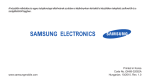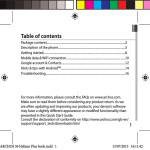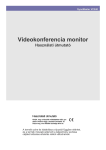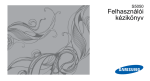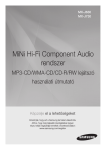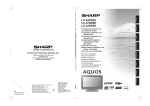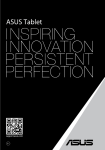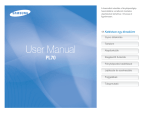Download Samsung GT-I8000 Felhasználói kézikönyv
Transcript
GT-I8000 Felhasználói kézikönyv Fontos tudnivalók Ha információkra, útmutatókra vagy ötletekre van szüksége, hogy jobban megismerje a telefonját, íme néhány lehetőség: • Súgórendszer (a készüléken) – a készülék súgót is tartalmaz. Ez a beágyazott kereshető súgórendszer elmagyarázza a különféle programok és szolgáltatások használatát. • Bővített használati útmutató (csak Angol nyelven, az interneten) – a Samsung webhelyén megtalálja a bővített használati útmutatót (Extended Usage Guide) az Adobe Acrobat programmal olvasható .pdf formátumban. Ezt az internethez kapcsolódva is megtekintheti, vagy – ha úgy kényelmesebb – letöltheti és kinyomtathatja. A bővített használati útmutató haladó szintű felhasználóknak szóló ötleteket tartalmaz, és részletesen ismerteti a készülék funkcióit. A fájl megtekintéséhez telepítenie kell az Adobe Reader vagy az Adobe Acrobat programot, amelyek közül az előbbit ingyen letöltheti a Adobe webhelyéről (www.adobe.com). • Felhasználói kézikönyv (nyomtatott) – ez a használati utasítás segít Önnek a készülék funkcióinak és szolgáltatásainak megismerésében. Részletes információkkal szolgál a Samsung-szoftverekről és azok funkcióiról, valamint a készülék használatára és karbantartására vonatkozó ötleteket is találhat benne. A használati utasításban nem tárgyalt témakörökkel kapcsolatban olvassa el a fent említett beépített súgót. 2 Az utasításban szereplő jelölések Mielőtt hozzáfogna, ismerkedjen meg a kézikönyvben használt ikonokkal: Figyelmeztetés – olyan helyzetekre hívja fel a figyelmet, amelyek az Ön vagy mások sérülését okozhatják Fokozott figyelem – olyan esetekre hívja fel a figyelmet, amelyek az Ön készüléke vagy más készülékek károsodását okozhatják Megjegyzés – jegyzetek, használati tanácsok és kiegészítő információk X > [ ] Lásd – kapcsolódó tudnivalókat tartalmazó oldalak, például: X 12. o. (jelentése: "lásd a 12. oldalon") Ezt követően – egy adott lépés végrehajtásához szükséges menüopciók kiválasztásának a sorrendje, például: Érintse meg a Start → Beállítások menüpontot (jelentése: válassza az Start, majd válassza az Beállítások) Szögletes zárójel – a készülék billentyűi, például: [ (jelentése: a Hívásbefejező/Bekapcsoló gomb) 3 ] Szerzői jogok és védjegyek A készülék részét képező technológiákra és termékekre vonatkozó jogok tulajdonosai: • A termék a MS, a Microsoft Corporation egyik leányvállalata által engedélyezett programot tartalmaz. A Microsoft a Microsoft Corporation regisztrált védjegye, a Microsoft nevet viselő programok a Microsoft Corporation regisztrált védjegyes termékei. • A Java™ a Sun Microsystems, Inc. védjegye. • A Bluetooth® a Bluetooth SIG, Inc. világszerte bejegyzett védjegye – Bluetooth QD ID: B015224. • A Wi-Fi®, a Wi-Fi CERTIFIED logó és a Wi-Fi logó a Wi-Fi Alliance bejegyzett védjegye. • A DivX® a DivX, Inc. bejegyzett védjegye, és licenc alapján használjuk. • és az SRS Labs, Inc. bejegyzett védjegyei. A CS fülhallgató és WOW HD technológiákat az SRS Labs, Inc. lincece alapján használjuk. • XTRA a Qualcomm, Inc. bejegyzett védjegye. 4 A DIVX VIDEÓRÓL A DivX® a DivX, Inc. által kifejlesztett digitális videó formátum. Ez a készülék DivX-tanúsítvánnyal rendelkezik, így alkalmas a DivX videofájlok lejátszására. További információkat és a fájlok DivX videó formátumra való átalakítására szolgáló szoftvereszközöket a www.divx.com webhelyen talál. A készülékkel legfeljebb 320 × 240 képpont felbontású DivX® videók játszhatók le. A DIVX VIDEO-ON-DEMAND SZOLGÁLTATÁSRÓL A DivX Video-on-Demand (VOD) tartalmak lejátszásához regisztrálni kell ezt a DivX® tanúsítvánnyal ellátott készüléket. A regisztrációs kód generálásához keresse meg a készülék beállítási menüjében a DivX VOD részt. A regisztráció befejezéséhez és a DivX VOD-vel kapcsolatos további tudnivalókért látogasson el a vod.divx.com weblapra a kód segítségével. 5 Tartalom A készülék bemutatása .......................................................... 9 Kicsomagolás ............................................................................ 9 Ismerkedés a készülékkel ....................................................... 10 A készülék összeszerelése és használatra való előkészítése 15 A telefon első bekapcsolása ................................................... 20 A készülék testreszabása ....................................................... 24 Widgetek használata ............................................................... 27 Alkalmazások használata ....................................................... 30 Szövegbevitel .......................................................................... 33 Kommunikáció ...................................................................... 40 Névjegyek használata ............................................................. 40 Telefonálás ............................................................................. 44 Üzenetküldés .......................................................................... 48 Multimédia ............................................................................. 51 Fényképezőgép ...................................................................... 51 Médialejátszó .......................................................................... 60 Fénykép .................................................................................. 64 Digitális képkeret ..................................................................... 65 FM rádió .................................................................................. 67 6 Videoszerkesztő ...................................................................... 69 Játékok .................................................................................... 73 Java ........................................................................................ 73 Személyes hatékonyság ....................................................... 74 ActiveSync .............................................................................. 74 Smart Sync ............................................................................. 78 Óra .......................................................................................... 81 Ütemezés ................................................................................ 84 Jegyzetek ................................................................................ 85 Feljegyzés ............................................................................... 86 Rögzítés .................................................................................. 87 Feladatok ................................................................................ 89 Számológép ............................................................................ 90 Mértékegység-átváltó .............................................................. 91 Smart Reader .......................................................................... 92 Smart Search .......................................................................... 95 Webes alkalmazások ............................................................ 97 Barangolás az interneten az Opera böngészővel ................... 97 Rich Internet ............................................................................ 99 Kereső widget ....................................................................... 100 Streaming lejátszó ................................................................ 100 Midomi .................................................................................. 101 7 RSS olvasó ........................................................................... 103 Podcast ................................................................................. 105 QIK ........................................................................................ 107 Közösségi oldalak ................................................................. 109 Samsung Alkalmazástár ....................................................... 111 Marketplace .......................................................................... 113 Microsoft My Phone .............................................................. 113 Remote Desktop Mobile ........................................................ 114 Kapcsolatok ......................................................................... 115 Csatlakozás az internetre vagy a saját hálózatra ................. 115 GPS ...................................................................................... 119 Bluetooth ............................................................................... 123 Wi-Fi ...................................................................................... 128 DLNA .................................................................................... 130 Hibakeresés ......................................................................... 134 Biztonsági és használati információk ............................... 139 Tárgymutató ........................................................................ 151 8 A készülék bemutatása Kicsomagolás A csomag az alábbi egységeket tartalmazza: • Telefonkészülék • Akkumulátor • Töltő • CD-ROM* • Mikrofonos sztereó fülhallgató • Számítógépes adatkábel • Felhasználói kézikönyv A készülékhez kapott összetevők és a rendelkezésre álló tartozékok régiónként és szolgáltatótól függően eltérőek lehetnek. * A CD-ROM tartalmazza a Microsoft ActiveSync szoftvert, a kiegészítő szoftvereket és egyéb alkalmazásokat. 9 Ismerkedés a készülékkel Elölnézet Beszéd hangszóró Fényképezőgép elülső lencséje Hangerőszabályzó gomb Beszéd hangszóró Érintőképernyő Menü gomb Hívásbefejező/ Bekapcsoló gomb Beszéd/Kihangosítás gomb Mikrofon 10 Hátulnézet Többcélú csatlakozóaljzat Fülhallgató (3,5 mm) / TV kimeneti csatlakozó Hátlap A Fényképezőgép hátsó lencséje Mikrofon a kihangosítóhoz Vaku Készülékzár Hátlap Vissza/Kocka indítógombja Fényképezőgomb Hangszóró Belső antenna 11 Gombok Gombok Művelet Tárcsázóképernyő megnyitása. Hívás kezdeményezése és fogadása. Hívás közben a kihangosító bekapcsolása (hosszan lenyomva). Főmenü megnyitása. Feladatkezelő képernyő megnyitása (hosszan lenyomva). Készülék be- és kikapcsolása (hosszan lenyomva). Hívás bontása. Visszatérés a Személyes kezdőlapra. Hangerő beállítása. Hívás közben a beszéd hangerejének beállítása. Bejövő hívás esetén a csengőhang némítása. Készenléti üzemmód be- és kikapcsolása. Érintőképernyő és billentyűk lezárása, illetve zárolásuk feloldása (hosszan lenyomva). Fel – Visszalépés az előző menüszintre. Kocka megnyitása (hosszan lenyomva). • Le – Fényképezőgép indítása. Fényképező üzemmódban fénykép vagy videofelvétel készítése. • 12 Ikonok Ikon Funkció Ikon UMTS-hálózat elérhető Funkció Bluetooth-láthatóság engedélyezve UMTS-hálózat elérhető (adathívás nem lehetséges) Adatfogadás Bluetoothkapcsolaton keresztül UMTS-hálózathoz csatlakozva Bluetooth sztereó fülhallgató csatlakoztatva HSDPA-hálózat elérhető Bluetooth kihangosító csatlakoztatva HSDPA-hálózathoz csatlakozva Várakozó hívás ActiveSync folyamatban Hívástovábbítás bekapcsolva Akkumulátor töltöttségi szintje Számítógéphez csatlakoztatva Akkumulátor töltöttségi szintje alacsony Adathívás folyamatban Az akkumulátor töltődik EDGE-hálózat elérhető Kísérlet Bluetoothkapcsolat létrehozására, vagy a Bluetooth be van kapcsolva EDGE-hálózathoz csatlakozva GPRS-hálózat elérhető 13 Ikon Funkció Ikon Funkció GPRS-hálózathoz csatlakozva Csengetés bekapcsolva Hálózat keresése Roaming (a normál szolgáltatási területen kívül) Rezgő hívásjelzés Nem fogadott hívás További értesítések is elérhetők (megjelenítésükhöz érintse meg az ikont) Térerő Szinkronizálási hiba Új e-mail Sürgős értesítés (az üzenet megtekintéséhez érintse meg az ikont) Új multimédiás üzenet Beszédhívás zajlik Új hangüzenet Wi-Fi bekapcsolva Hálózat nem található Wi-Fi adathívás folyamatban Új szöveges üzenet Hiányzó SIM-kártya Függőben lévő riasztás Rádiós egység kikapcsolva 14 A készülék összeszerelése és használatra való előkészítése A készülék használatbavételéhez be kell helyeznie a SIM-kártyát, továbbá be kell helyeznie és fel kell töltenie az akkumulátort. A SIMkártya behelyezése nem kötelező, de egyes alkalmazások teljes körű használatához és a médiafájlok mentéséhez szükség lehet a kártyára. A SIM- kártya és az akkumulátor behelyezése 1 Távolítsa el az akkumulátor fedelét. 2 Helyezze be a SIM-kártyát. Ügyeljen rá, hogy a SIM-kártya aranyszínű érintkezői a készülék felé nézzenek. 15 3 Helyezze be az akkumulátort. 4 Tegye vissza a hátlapot. Az akkumulátor feltöltése 1 Nyissa fel a készülék tetején található többcélú csatlakozó fedelét. 2 Dugja a töltő kisebbik végét a telefonba. 3 Csatlakoztassa a töltő nagyobbik végét a fali aljzatba. 16 4 A töltés befejeztével húzza ki a töltőt a hálózati csatlakozóaljzatból. 5 Húzza ki a töltő vezetékét a készülékből. Bár a telefon a csatlakoztatva van a töltőhöz, • néhány esetben a készülék védelme érdekében az akkumulátor nem töltődik; • ha a telefon éppen nagy mennyiségű energiát használ, az akkumulátor töltöttségi szintje alacsony maradhat. A (külön beszerezhető) memóriakártya behelyezése Amennyiben memóriakártyát helyez a készülékbe, multimédiás fájlokat és üzeneteket tárolhat rajta, illetve mentheti rá fontosabb adatait. A telefonba legfeljebb 32 GB kapacitású microSDTM vagy microSDHCTM memóriakártya helyezhető (a memóriakártya gyártójától és típusától függően). Ha számítógépen formázta a memóriakártyát, előfordulhat, hogy a készülék nem ismeri fel. Formázza a memóriakártyát a készülékben. 17 1 Távolítsa el a hátlapot. 2 Oldja a memóriakártya-tartó rögzítését. 3 Emelje fel a memóriakártya-tartót, és helyezze bele a memóriakártyát a jelzett módon. 4 Zárja be a memóriakártya-tartót. 18 5 Rögzítse a memóriakártya-tartót. 6 Tegye vissza a hátlapot. Csuklópánt felcsatolása (külön beszerezhető) 1 Távolítsa el a hátlapot. 2 Csúsztassa át a csuklópántot a nyíláson, és hurkolja át a kis kiemelkedésen. 3 Tegye vissza a hátlapot. 19 A telefon első bekapcsolása 1 A készülék bekapcsolásához nyomja meg hosszan a [ gombot. 2 Kövesse a képernyőn megjelenő utasításokat. A készülék automatikusan kapcsolódik a mobiltelefon-hálózathoz. ] A készenléti mód bekapcsolása. A készenléti módot bekapcsolva energiát takaríthat meg, amikor nem használja az eszközt. A készenléti mód bekapcsolásához nyomja meg a Készülékzár gombot. A készülék ekkor kikapcsolja a képernyőt. A készenléti mód kikapcsolásához nyomja meg ismét a Készülékzár gombot. A külső billentyűk és az érintőképernyő lezárása A külső gombok és az érintőképernyő lezárhatók, így elkerülhetők a gombok és a képernyő véletlen megérintéséből származó nem kívánt műveletek. Az érintőképernyő és a gombok lezárásához nyomja le hosszan a Készülékzár gombot. A zárolás feloldásához nyomja meg újra a Készülékzár gombot, vagy érintse meg hosszan a lakat ikont. 20 Az érintőképernyő használata A készülék érintőképernyőjén a következő műveletek hajthatók végre: Az érintőképernyő optimális használatához távolítsa el róla a védőfóliát még a készülék használatbavétele előtt. • Érintés: Parancsok kiválasztásához vagy alkalmazások elindításához egyszer érintse meg az érintőképernyőt. • Hosszan megérintés: Az elérhető műveletek megtekintéséhez érintse meg hosszan a kívánt elemet. Az előugró menüben érintse meg azt a műveletet, amelyet végre szeretne hajtani. • Húzás: Hosszan érintse meg a görgetősávot vagy a szöveget, majd a görgetősáv vagy a kijelölt szöveg mozgatásához húzza azokat a kívánt helyre. Ha a készülék nem pontosan reagál az érintésekre, állítsa be a képernyőt. A képernyő beállításához érintse meg a Start > Beállítások > Alapvető beállítások fül > vagy az Ált. beállítások > Képernyő kalibrálás > Képernyő kalibrálás lehetőséget. 21 A Kocka indítógombjának használata A Kocka indítógombja segítségével gyorsan elérhetővé válik néhány alkalmazás. 1 A Kocka megnyitásához nyomja le hosszan a Kocka indítógombját. 2 A kívánt parancsikont a kockát a megfelelő oldalra forgatva tudja kiválasztani. 3 Az alkalmazás elindításához érintse meg annak ikonját. A Kocka indítógombja a következő alkalmazások gyors elérését teszi lehetővé: Ikon Funkció Fénykép album Zenetár Videótár Névjegyalbum Játékok Internet 22 A vezeték nélküli funkciók kikapcsolása 1 2 Érintse meg a Start > Beállítások menüpontot. 3 Érintse meg a Telefon elem mellett található ikont. • A készülék Személyes kezdőlapján megjelenik a ikon. Az Alapvető beállítások lapon érintse meg az Ált. beállítások > Kapcsolat kezelő lehetőséget. A vezeték nélküli funkciók bekapcsolásához ismételje meg a fenti 1–3. lépést. A készülék újraindítása Ha a készülék lefagy, előfordulhat, hogy a működőképesség visszaállításához be kell zárni bizonyos programokat, vagy újra kell indítani a készüléket. Ha a telefon reagál, de valamelyik program lefagyott, zárja be az adott programot a Feladatkezelővel. X 32. o. Ha a készülék lefagyott, és semmire sem reagál, vegye le a hátlapot, és valamilyen vékony tárggyal, például egy fogpiszkálóval nyomja meg az újraindító gombot. 23 A készülék testreszabása Ismerkedjen meg a témák és háttérképek módosításával, az elemek hozzáadásával és eltávolításával, valamint a rendszer hangerejének beállításával a Személyes kezdőlapról. A téma vagy a háttérkép módosítása 1 2 Érintse meg a Start > Beállítások menüpontot. Az Alapvető beállítások lapon érintse meg az Kijelző és világítás lehetőséget. 3 Érintse meg a Téma vagy a Háttérkép lehetőséget, és válassza ki a képernyő testreszabásához használni kívánt témát vagy háttérképet. 4 5 Érintse meg az Igen > Nem lehetőséget (ha szükséges). Ha befejezte, érintse meg az OK vagy a Kész lehetőséget. 24 Elemek felvétele és eltávolítása a Személyes kezdőlapon 1 2 3 4 Érintse meg a Start > Beállítások menüpontot. Az Alapvető beállítások lapon érintse meg az Kijelző és világítás lehetőséget. Érintse meg a Ma képernyő elemei lehetőséget. Az elemek hozzáadásához vagy eltávolításához érintse meg az egyes elemek mellett található jelölőnégyzetet. Egyes elemek nem kompatibilisek a Samsung-widgetekkel. Ha úgy dönt, hogy felveszi a Samsung WidgetPlus szolgáltatást, csak a Windows Live és a Windows Live Search szolgáltatást lehet majd vele egyidejűleg használni. 5 6 Érintse meg a Kész lehetőséget. Ha befejezte, érintse meg az OK lehetőséget. 25 A rendszer hangerejének beállítása A rendszer hangerejének beállításához nyomja felfelé vagy lefelé a hangerőszabályzó gombot. Ha rezgő hívásjelzést szeretne beállítani, nyomja meg hosszan a hangerőszabályzó gombot. A rezgő hívásjelzés kikapcsolásához ismét nyomja meg hosszan a hangerőszabályzó gombot. Az Etikettszünet bekapcsolása Ha az Etikettszünet mód be van kapcsolva, a telefon lefelé fordításával ideiglenesen szüneteltetheti a zenelejátszást, vagy elnémíthatja az eseményjelzéseket. Az Etikettszünet bekapcsolása: 1 2 Érintse meg a Start > Beállítások menüpontot. Az Alapvető beállítások lapon érintse meg a Mozgás beállításai > Etikett lehetőséget. 3 Érintse meg az Etikettszünet engedélyezése elem mellett lévő ikont. 4 Érintse meg a Kész lehetőséget. 26 Widgetek használata A widgetek (vezérlők) a Személyes kezdőlapon használhatók. A widgetek felhasználóbarát parancsikonok a gyakran használt alkalmazásokhoz, és a Személyes kezdőlap testreszabását teszik lehetővé. Az eszköztár megnyitása Az eszköztár megnyitásához érintse meg a Személyes kezdőlap bal alsó sarkában található nyilat. A widgeteket átrendezheti az eszköztáron vagy áthelyezheti a Személyes kezdőlapra. A rendelkezésre álló widgetek régiótól és szolgáltatótól függően eltérőek lehetnek. Widget Művelet Adatok szinkronizálása az ActiveSync segítségével Dátum és pontos idő megtekintése Más városok vagy régiók zónaidejének megtekintése Legfrissebb időjárási adatok lekérése az AccuWeather segítségével* 27 Widget Művelet A soron következő két tennivaló és az adott napra vonatkozó összes teendő megtekintése Keresgélhet a fényképek között, és beállíthatja őket háttérképként. A FaceBook szolgáltatásainak használata* A MySpace szolgáltatásainak használata* A YouTube szolgáltatásainak használata* Jegyzetek készítése és megtekintése Az éppen használt hangprofil módosítása Új üzenetek és nem fogadott hívások megtekintése Új widgetek letöltése az internetről* Hálózati kapcsolat állapotának megtekintése Vezeték nélküli kapcsolatok figyelése 28 Widget Művelet Friss hírek lekérése a CNN hírcsatornáról* Friss adatok lekérése a Yahoo! Finance webhelyről* Keresés az interneten a Yahoo! segítségével* Keresés az interneten a Google segítségével* Zenehallgatás a minilejátszóval Az FM rádió hallgatása Hangfelvételek készítése * Ezeknek a widgeteknek a használatához internetkapcsolat szükséges, amelyért a szolgáltató külön díjat számíthat fel. A widgetek áthúzása a Személyes kezdőlapra 1 2 Nyissa meg az eszköztárat. Húzzon át egy vezérlőt az eszköztárról a Személyes kezdőlapra. A widgetet bárhol elhelyezheti a képernyőn. 29 A widgetek testreszabása 1 A widget eszköztár megnyitásához érintse meg a Személyes kezdőlap bal alsó sarkában található nyilat. 2 3 Érintse meg az eszköztár tetején a 4 Ha befejezte, érintse meg a Kész lehetőséget. ikont. Jelölje be az eszköztáron megjeleníteni kívánt elemek neve melletti jelölőnégyzetet. Alkalmazások használata Ismerje meg, hogyan nyithat meg alkalmazásokat és mappákat, és hogyan válthat a megnyitott alkalmazások között. Alkalmazások és mappák megnyitása 1 Érintse meg a Start lehetőséget, vagy nyomja meg a Menü gombot. 2 Alkalmazás megnyitásához érintse meg a kívánt alkalmazás ikonját. 3 Mappa megnyitásához érintse meg a Fájlkezelő lehetőséget, és keresse meg a kívánt mappát. 30 Alkalmazások rendezése 1 2 Nyomja meg a Menü gombot. 3 Érintse meg a Mentés lehetőséget. Érintse meg a Szerkesztés menüpontot. • Az alkalmazást a ikont megérintve tudja áthelyezni a További információk mappába. • Az alkalmazást a ikont megérintve tudja eltávolítani a További információk mappából. • Léptessen balra vagy jobbra a menürendszer valamelyik képernyőjére. • Érintsen meg egy alkalmazásikont, majd húzza át a kívánt helyre. • A képernyőnév módosításához érintse meg a képernyő nevét tartalmazó mezőt. 31 Váltás az alkalmazások között A készülék egyszerre több feladat végrehajtására, azaz egyszerre több alkalmazás futtatására is képes. Váltás egyik futó alkalmazásról a másikra: 1 Nyomja meg hosszan a Menü gombot. • A Feladatkezelőben látható az összes megnyitott program bélyegképe. 2 A kívánt alkalmazásra való átváltáshoz érintse meg annak bélyegképét. Alkalmazások bezárása Az éppen használt alkalmazás háttérbe küldéséhez érintse meg az X vagy az OK gombot. Alkalmazás bezárása: 1 2 3 Nyomja meg hosszan a Menü gombot. Érintse meg a Vége menüpontot. Érintse meg a ikont. Ha a ikont érinti meg, léptessen jobbra vagy balra a megfelelő alkalmazásra, majd a bezárásához érintse meg a ikont. 32 A súgórendszer megnyitása A készüléken lévő súgórendszer megnyitásához érintse meg a Start > Súgó menüpontot. Ekkor megjelenik a beágyazott súgórendszer. Szövegbevitel Szöveg beviteléhez érintse meg a képernyő alján lévő beviteli panel alapértelmezett ikonját ( ). Érintse meg az ikon melletti nyilat, majd a szöveg beírásához válassza az alábbi szövegbeviteli módok egyikét: • Gyorsírás-felismerő • Billentyűzet • Betűfelismerő • Samsung billentyűzet • Kézírás felismerő A régiótól függően további beviteli módok is elérhetők lehetnek. A beviteli panel ikonját megérintve bármikor megjelenítheti vagy elrejtheti a beviteli panelt. 33 Szöveg bevitele a Gyorsírás-felismerővel Különálló betűk és számok írása a beviteli területre Palm Graffiti stílusban. 1 2 Érintse meg a beviteli panel ikonját. 3 Írjon be minden karaktert a képernyő alján lévő beviteli területre: • Betűket a beviteli terület bal oldalára írhat. • Számokat a beviteli terület jobb oldalára írhat. Érintse meg a beviteli panel ikonja melletti nyilat, és válassza a Gyorsírás-felismerő lehetőséget. A kis- és nagybetűk (ABC, Abc vagy abc beviteli mód) közti váltáshoz húzza felfelé az ujját. Szimbólumok beviteléhez érintse meg egyszer a képernyőt (az 123 ikonná változik). Az vagy abc ikon utolsó betű törléséhez húzza az ujját balra. A karakterek beírását bemutató demók megtekintéséhez nyissa meg a súgórendszert. 34 Szöveg bevitele a billentyűzet segítségével 1 2 Érintse meg a beviteli panel ikonját. 3 A szöveg beviteléhez érintse meg a karaktereket: • Ha számok vagy szimbólumok bevitelére szeretne váltani, érintse meg az 123 lehetőséget. • Különleges karakterek beviteléhez érintse meg az áü lehetőséget. Érintse meg a beviteli panel ikonja melletti nyilat, és válassza a Billentyűzet lehetőséget. 35 Szöveg bevitele a Betűfelismerővel Különálló betűk és számok írása az érintőképernyőre. 1 2 Érintse meg a beviteli panel ikonját. 3 Írjon be minden karaktert a képernyő alján lévő beviteli területre: • A beviteli terület bal oldalán lévő ABC oszlopba nagybetűket írhat. • A beviteli terület közepén lévő abc oszlopba kisbetűket írhat. • A beviteli terület jobb oldalán lévő 123 oszlopba számokat és szimbólumokat írhat. Érintse meg a beviteli panel ikonja melletti nyilat, és válassza a Betűfelismerő lehetőséget. A karakterek beírását bemutató demók megtekintéséhez nyissa meg a súgórendszert. 36 Szövegbevitel a Samsung számbillentyűk segítségével 1 2 Érintse meg a beviteli panel ikonját. 3 A szöveg beviteléhez érintse meg a karaktereket: • T9 beviteli módra való átváltáshoz érintse meg a MODE elemet, bekapcsolva ezzel az xt9 beviteli módot. A megfelelő gombokat csak egyszer megérintve írja be a teljes szót. • ABC beviteli módra való átváltáshoz érintse meg a MODE elemet, kikapcsolva ezzel az xt9 beviteli módot. Érintse meg beírandó karakternek megfelelő gombot. • Szimbólumok beírásához válassza a SYM lehetőséget. • Számok beírásához érintse meg az 123 lehetőséget. Érintse meg a beviteli panel ikonja melletti nyilat, és válassza a Samsung billentyűzet lehetőséget. A billentyűzet stílusának megváltoztatásához érintse meg hosszan a MODE lehetőséget, válasszon stílust, majd érintse meg a Kész lehetőséget. Amikor a készüléket a fekvő helyzetű elrendezéshez balra forgatja, a fekvő helyzetű QWERTY billentyűzettel írhat be szöveget. 37 A fekvő helyzetű QWERTY billentyűzet a következő alkalmazásokban használható: E-mail, Üzenet, Word Mobile, Excel Mobile és Jegyzetek Régiótól és szolgáltatótól függően változhat, hogy mely alkalmazásokban használható a fekvő helyzetű QWERTY billentyűzet. Szöveg bevitele a Kézírás felismerővel A Kézírás felismerővel a képernyő bármely részére írhat. A Gyorsírás-felismerőtől és a Blokkfelismerőtől eltérően teljes szavakat is beírhat kézírással (folyóírással). 1 2 Érintse meg a beviteli panel ikonját. 3 Írjon olvashatóan a képernyőn bárhova. 4 Tartson egy kis szünetet, hogy a Kézírás felismerő ó átalakíthassa a kézírást szöveggé. Érintse meg a beviteli panel ikonja melletti nyilat, és válassza a Kézírás felismerő lehetőséget. 38 A Kézírás felismerő eszköztáron a következő eszközöket érheti el: Megérintendő elem Kívánt funkció A Kézírás felismerő beállításainak módosítása. A karakterek beírási módját szemléltető bemutató megtekintése. A központozási jelek, szimbólumok és számok listájának megnyitása. A szövegbeviteli mód megváltoztatása (A, a vagy 123). Szóköz beszúrása. Sortörés. A kurzor mozgatása balra. A kurzor mozgatása jobbra. A bevitt szöveg törlése. A beágyazott súgó megnyitása. 39 Kommunikáció Névjegyek használata Ismerje meg, hogyan lehet a névjegyek és csoportok használatával a különféle személyes adatokat, például neveket, telefonszámokat és címeket tárolni. Új Outlook- SIM-kártyás névjegy létrehozása 1 2 3 4 Érintse meg a Start > Névjegyalbum menüpontot. Érintse meg az Új > Mentés az Outlookba vagy Mentés SIM-re lehetőséget. Írja be a névjegyadatokat. Az adatok beírásának befejezése után a névjegy mentéséhez érintse meg a Kész lehetőséget. 40 Névjegy keresése 1 2 3 Érintse meg a Start > Névjegyalbum menüpontot. 4 A névjegyet megérintve nyissa azt meg. Érintse meg a ikont. Írja be az illető név néhány betűjét. • A betűk beírásakor a képernyőn megjelennek a megfelelő betűsorral kezdődő nevek. Névjegykártyák másolása és áthelyezése Névjegyek másolása és áthelyezése a készülék memóriájából a SIM-kártyára vagy fordítva: 1 2 Érintse meg a Start > Névjegyalbum menüpontot. A névjegyek másolásához érintse meg a Menü > Másolás lehetőséget > válasszon egy másolási lehetőséget. Lásd a 4. lépést. 3 A névjegyek áthelyezéséhez érintse meg a Menü > Áthelyezés elemet > válasszon egy áthelyezési lehetőséget. 4 Érintse meg a másolandó vagy áthelyezendő névjegyek melletti jelölőnégyzetet. 5 Érintse meg a Kész lehetőséget. 41 A névjegyek kategóriákba szervezése 1 2 3 4 Érintse meg a Start > Névjegyalbum menüpontot. 5 6 7 Jelölje be a kívánt kategóriák melletti jelölőnégyzetet. Érintsen meg egy, a készülék memóriájában lévő névjegyet. Érintse meg a Szerkesztés lehetőséget. Görgessen lefelé, és érintse meg a kategóriákat tartalmazó mezőt. Érintse meg a Kész lehetőséget. A névjegykártya mentéséhez érintse meg a Kész lehetőséget. Gyorshívószám hozzárendelése névjegyhez 1 2 3 4 Érintse meg a Start > Névjegyalbum menüpontot. 5 Válassza ki a gyorshívószámként használni kívánt számot. Érintse meg a ikont. Érintse meg az Új lehetőséget, majd válasszon egy névjegyet. Érintse meg azt a névjegyhez tartozó telefonszámot, amelyet majd gyorstárcsázáshoz szeretne használni. 42 Fénykép hozzárendelése a névjegykártyához 1 2 3 4 5 6 Érintse meg a Start > Névjegyalbum menüpontot. Érintsen meg egy, a készülék memóriájában lévő névjegyet. Érintse meg a Szerkesztés lehetőséget. Érintse meg a névjegykártya bal felső sarkában a fényképikont. Készítsen új fényképet, vagy válasszon képet a listáról. A névjegykártya mentéséhez érintse meg kétszer a Kész lehetőséget. Csengőhang hozzárendelése a névjegykártyához 1 2 3 4 Érintse meg a Start > Névjegyalbum menüpontot. Érintsen meg egy, a készülék memóriájában lévő névjegyet. Érintse meg a Szerkesztés lehetőséget. Görgessen lefelé, és érintse meg a Mező hozzáadása lehetőséget. 5 Görgessen lefelé, és érintse meg a csengőhangokat tartalmazó mezőt. 6 Válasszon csengőhangot. 43 7 8 Érintse meg a Kész lehetőséget. A névjegykártya mentéséhez érintse meg kétszer a Kész lehetőséget. Telefonálás Ismerje meg, hogyan lehet hívásokat kezdeményezni, fogadni és elutasítani, valamint a hangerőt beállítani. Hívás kezdeményezése 1 2 3 Nyomja meg a [ 4 A hívás befejezéséhez nyomja meg a [ ] gombot. Írja be a körzetszámot és a telefonszámot. Érintse meg a ikont, vagy nyomja meg a [ ] gombot. • Videohívás kezdeményezéséhez érintse meg a Menü > Videohívás lehetőséget. 44 ] gombot. A névjegyalbumban tárolt szám tárcsázása 1 2 3 Érintse meg a Start > Névjegyalbum menüpontot. Érintsen meg egy névjegyet. Érintsen meg egy telefonszámot. Hívás fogadása 1 2 Nyomja meg a [ 3 A hívás befejezéséhez nyomja meg a [ ] lehetőséget. Ha videohívás esetén engedélyezni szeretné, hogy a beszélgetőpartner lássa Önt a fényképezőgép elülső lencséjén át, nyomja meg a Mutat lehetőséget. ] gombot. Hívás elutasítása Nyomja meg a [ jelzést hall. ] gombot. Hívás elutasításakor a hívó fél foglalt 45 A hívás hangerejének szabályozása A hangerő telefonálás közbeni szabályozásához nyomja felfelé vagy lefelé a hangerőszabályzó gombot. Külföldi szám hívása 1 2 3 Nyomja meg a [ 4 A számbillentyűk segítségével írja be a teljes tárcsázandó számot (országhívó szám, körzetszám és telefonszám), majd a ikont, vagy nyomja meg a [ ] tárcsázáshoz érintse meg a gombot. 5 A hívás befejezéséhez nyomja meg a [ ] gombot. Érintse meg a Billentyűzet elemet (ha szükséges). A + karakter (a nemzetközi előhívószámot helyettesíti) gombot. beszúrásához érintse meg hosszan a 46 ] gombot. A hívásnapló megnyitása 1 2 Érintse meg a Start > Hívásnapló menüpontot. A hívásnapló tartalmának szűréséhez az alábbi szűrőket használhatja: Ikon Művelet M. hívás Bejövő hívások Kimenő hívások Sikertelen hívások 3 Lépjen a hívásnaplóban a kívánt elemre. • Hívás kezdeményezéséhez érintse meg a tárcsázandó szám ikont. melletti • A telefonálási idő megtekintéséhez érintse meg a Menü > Hívásidőmérő menüpontot. A telefonálási idő nullázásához érintse meg a ikont. 47 Üzenetküldés Ismerje meg az üzenetküldési szolgáltatásokat. Szöveges üzenet küldése 1 2 3 Érintse meg a Start > Message menüpontot. 4 5 Érintse meg a szövegbeviteli mezőt, és írja be az üzenetet. Érintse meg a ikont. Címzett megadásához érintse meg a Kattintson címzett hozzáadásához lehetőséget. Az üzenet elküldéséhez érintse meg a Küldés lehetőséget. Multimédiás üzenet küldése 1 2 3 Érintse meg a Start > Message menüpontot. 4 Érintse meg a szövegbeviteli mezőt, és írja be az üzenetet. Érintse meg a ikont. Címzett megadásához érintse meg a Kattintson címzett hozzáadásához lehetőséget. 48 5 Melléklet hozzáadásához érintse meg a Menü > Beszúrás menüpontot. 6 Más típusú fájlok csatolásához érintse meg a Menü > Melléklet menüpontot > válasszon a lehetőségek közül (ha szükséges). 7 Az üzenet elküldéséhez érintse meg a Küldés lehetőséget. E-mail küldése 1 2 3 4 Érintse meg a Start > E-mail menüpontot. Érintse meg egy e-mail fiók nevét. Érintse meg a Menü > Új. Új címzett hozzáadásához érintse meg a Menü > Címzett hozzáadása. A Másolat és Titkos másolat mezőket, a küldő fölött találja 5 6 7 8 Érintse meg a tárgy mezőjét, majd írja be az üzenet tárgyát. Érintse meg a szövegbeviteli mezőt, és írja be az üzenetet. Fájlok hozzáadásához érintse meg a Menü > Beszúrás > fájl típusa. Az üzenet elküldéséhez érintse meg a Küldés lehetőséget. 49 Az üzenetek megtekintése Minden üzenettípus (e-mail, SMS és MMS) üzenetmappáját elérheti. Üzenetek megtekintése: 1 2 3 Érintse meg a Start > Message vagy E-mail menüpontot. Válasszon egy fiókot (ha szükséges). A megtekintéshez érintse meg a kívánt üzenetet. Az egy adott címzettnek küldött és tőle kapott összes szöveges és multimédiás üzenetet úgy tekintheti meg, mint egy üzenetküldő programban. E-mail fiók felvétele 1 2 3 4 Érintse meg a Start > E-mail menüpontot. Érintse meg a E-Mail beállítása lehetőséget. Adja meg E-Mail címét és jelszavát, majd érintse meg a Tovább lehetőséget. Kövesse a képernyőn megjelenő utasításokat a beállítás befejezéséhez. 50 Multimédia Ismerje meg, hogyan lehet fényképeket készíteni és videókat felvenni, és éljen a készülék multimédiás szolgáltatásai által nyújtott lehetőségekkel. Fényképezőgép A készülékkel digitális fényképek és videofelvételek készíthetők. Fényképezés 1 2 Nyomja meg a Fényképező gombot. Fekvő helyzetű kép készítéséhez forgassa el a készüléket balra. A fényképezőgép felhasználói felülete csak fekvő helyzetű kép készítésekor látható. 51 3 Irányítsa a lencsét a tárgyra, és hajtsa végre a szükséges beállításokat. X 52. o. 4 Fényképezéshez nyomja meg a Fényképező gombot. A fényképek megtekintése 1 2 A keresőképernyőn érintse meg a ikont. Lapozzon a kívánt fényképhez. A fényképezőgép beállításainak megadása A keresőben érintsen meg egy ikont, majd a kívánt felvételi módot vagy beállítást. Ikon Művelet Váltás videokamerára A fényképezési mód megváltoztatása: • • • : Szimpla : Folyamatos : Mosoly • • • 52 : Mozaik : Panoráma : Mozgás Ikon Művelet A tematikus üzemmód megváltoztatása: • • • • • • • : Nincs : Álló : Tájkép : Naplemente : Alkony és hajnal : Éjsz. felv. : Szöveg • • • • • • • : Sport : Ellenfény : Buli beltér : Strand és hó : Őszi táj : Tűzijáték : Gyertya A kép méretének módosítása A fényképezőgép beállításainak módosítása A vakubeállítás módosítása: • : Ki • : Be • : Automatikus Az autofókusz-beállítás módosítása: • : Automatikus • : Makró • : Arc A fényerő beállítása A gyorsnézet megnyitása 53 Videofelvétel készítése 1 2 Nyomja meg a Fényképező gombot. Fekvő helyzetű kép készítéséhez forgassa el a készüléket balra. A fényképezőgép felhasználói felülete csak fekvő helyzetű kép készítésekor látható. 3 4 A videokamera bekapcsolásához érintse meg a 5 A felvétel megkezdéséhez nyomja meg a Fényképezőgép gombot. 6 Amikor végzett, a felvétel leállításához érintse meg a vagy nyomja meg a Fényképező gombot. ikont. Irányítsa a lencsét a tárgyra, és hajtsa végre a szükséges beállításokat. X 55. o. 54 ikont, Videofelvétel lejátszása 1 2 3 A keresőképernyőn érintse meg a ikont. Lapozzon a kívánt videóhoz. A videó lejátszásához érintse meg a ikont. A videokamera beállításainak megadása A keresőben érintsen meg egy ikont, majd a kívánt beállítást. Ikon Funkció Váltás fényképezőgépre A felvételi mód megváltoztatása: • : Normál • : MMS • : Lassú A videó felbontásának módosítása A videokamera beállításainak módosítása A vakubeállítás módosítása: • : Ki • : Be • : Automatikus 55 Ikon Funkció A fényerő beállítása A gyorsnézet megnyitása Fényképezés Mosoly felvétel üzemmódban 1 2 Nyomja meg a Fényképező gombot. 3 4 Érintse meg a Fekvő helyzetű kép készítéséhez forgassa el a készüléket balra. > ikont. Irányítsa a fényképezőgép objektívjét a témára, és nyomja meg a Fényképező gombot. • A készülék felismeri a képen lévő arcokat, és érzékeli, amikor az alanyok mosolyognak. Amikor a képen lévő összes személy mosolyog, a fényképezőgép automatikusan elkészíti a képet. Bizonyos esetekben érdemesebb kikapcsolni a Mosoly felvétel üzemmódot a fényképezéshez, még akkor is, ha az alany mosolyog. 56 Mozaikfénykép létrehozása 1 2 Nyomja meg a Fényképező gombot. 3 4 5 Érintse meg a 6 A többi kép elkészítéséhez ismételje meg az 5. lépést. Amikor a mozaikhoz szükséges összes képet elkészítette, a fényképezőgép automatikusan egy képpé egyesíti őket. Fekvő helyzetű kép készítéséhez forgassa el a készüléket balra. > ikont. Válassza a Mozaik üzemmódot. Irányítsa a fényképezőgép objektívjét a témára, és az első kép elkészítéséhez nyomja meg a Fényképező gombot. 57 Panorámakép készítése 1 2 Nyomja meg a Fényképező gombot. 3 4 Érintse meg a 5 Lassan mozgassa a készüléket valamilyen irányba. A készülék automatikusan elkészíti a következő képet. 6 A többi kép elkészítéséhez ismételje meg az 5. lépést. Amikor a panorámaképhez szükséges összes képet elkészítette, a fényképezőgép automatikusan egy panorámaképpé egyesíti őket. Fekvő helyzetű kép készítéséhez forgassa el a készüléket balra. > ikont. Irányítsa a fényképezőgép objektívjét a témára, és az első kép elkészítéséhez nyomja meg a Fényképező gombot. 58 Fényképezés Mozgás felvételi módban Mozgás felvételi módban mozgó témákat lehet fényképezni, majd a képek a mozgást ábrázoló egyetlen fényképpé egyesíthetők. 1 2 Nyomja meg a Fényképező gombot. 3 4 Érintse meg a 5 A készüléket mozgatva kövesse a mozgó témát. A készülék automatikusan elkészíti a következő képet. 6 Kövesse a témát mindaddig, amíg a készülék el nem készíti a mozgást ábrázoló képhez szükséges összes felvételt. A fényképezőgép automatikusan egy képpé egyesíti az elkészített fényképeket. Fekvő helyzetű kép készítéséhez forgassa el a készüléket balra. > ikont. Irányítsa a fényképezőgép objektívjét a mozgó témára, és az első kép elkészítéséhez nyomja meg a Fényképező gombot. 59 • A készüléket vízszintesen vagy függőlegesen mozgatva kövesse a mozgó témát. • Mozgás felvételi módban a képnek a felvételen nem szereplő része fekete lesz. • A fényképezőgép és a téma között legalább 3 méter távolságnak kell lennie. • A jobb eredmények elérése érdekében jól megvilágított területeken fényképezzen, ahol elég erős a kontraszt a téma és a háttér között. Médialejátszó A készülék a Médialejátszót, valamint a Windows Media Player programot is tartalmazza. A következő leírás a Médialejátszó használatát ismerteti. A Windows Media Player lejátszóról a beágyazott súgóban talál bővebb információkat. Zenefájlok felvétele a telefonra A következő módokon vehet fel zenefájlokat a telefonra: • Fájlok másolása memóriakártyára és a kártya behelyezése a készülékbe. X 17. o. • Fájlok letöltése a vezeték nélküli internetről (lásd a beágyazott súgót). • Fogadás Bluetooth-kapcsolaton keresztül.X 126. o. • Szinkronizálás az ActiveSync® programmal. X 75. o. 60 A műsortár frissítése 1 2 Érintse meg a Start > Media Player menüpontot. 3 Amikor a műsortár frissítése véget ért, érintse meg a Kész lehetőséget. Új fájlok kereséséhez és a Médialejátszó műsortárába való felvételéhez érintse meg a Keresés lehetőséget. Zene- és videofájlok lejátszása 1 2 3 Érintse meg a Start > Media Player menüpontot. 4 5 Érintse meg a 6 Érintse meg a Lejátszó lehetőséget (ha szükséges). Az utoljára használt lejátszási lista megnyitásához érintse meg a ikont. ikont. Válassza ki a lejátszandó fájlokat, majd érintse meg a Kész lehetőséget. Érintsen meg egy fájlt. 61 7 Lejátszás közben a következő kezelőszerveket használhatja: Ikon Művelet A hangerő beállítása Ugrás az előző fájlra. Keresés a fájlban visszafelé (hosszan megérintve) A lejátszás szüneteltetése A lejátszás folytatása Ugrás a következő fájlra. Keresés a fájlban előrefelé (hosszan megérintve) • • • : Hangeffektus módosítása : Térhatású hangrendszer kiválasztása : A véletlen sorrendű lejátszás vagy az ismételt lejátszás kiválasztása • : Az ismétlendő rész kijelölése • Az SRS CSTM fejhallgató többcsatornás forrás, például DVD-film hallgatásakor 5.1-es térhatású hangzást nyújt normál fej- vagy fülhallgatókon keresztül. • A WOW HDTM rendszer jelentős mértékben javítja a lejátszás hangminőségét, dinamikus térhatású élményt nyújtva mély, gazdag basszussal és a magasabb frekvenciatartományban kristálytiszta hangokkal. 62 Lejátszási lista létrehozása 1 2 3 4 5 6 7 Érintse meg a Start > Media Player menüpontot. A műsortár megtekintéséhez érintse meg a Műsortár lehetőséget. Érintse meg a ikont. Érintse meg a Menü > Új lista menüpontot. Adja meg az új lejátszási lista címét. Válasszon fényképet a lejátszási listához (ha szükséges). Érintse meg a Kész lehetőséget. Fájlok felvétele a lejátszási listára 1 2 3 Válasszon lejátszási listát. Érintse meg a ikont. Válassza ki a felvenni kívánt fájlokat, majd érintse meg a Kész lehetőséget. 63 Fénykép Ismerje meg, hogyan lehet megtekinteni a fényképeket külön-külön, illetve diavetítés formájában. A fényképek megtekintése 1 2 Érintse meg a Start > Fénykép menüpontot. 3 Fénykép megnyitásához érintse meg annak bélyegképét. • A fénykép megtekintése közben érintse meg hosszan a képernyőt. Amikor megjelenik egy felfelé és egy lefelé mutató nyíl, nagyítani vagy kicsinyíteni tudja velük a képet. Érintsen meg egy mappát, vagy az összes bélyegkép megtekintéséhez a Mind lehetőséget. Diavetítés indítása 1 2 Érintse meg a Start > Fénykép menüpontot. 3 Érintse meg a Menü > Bemutató menüpontot vagy a Bemutató lehetőséget. • Érintse meg a képernyőt, és a ikont megérintve válasszon háttérzenét. Érintsen meg egy mappát, vagy az összes bélyegkép megtekintéséhez a Mind lehetőséget. 64 4 A diavetítés befejezéséhez érintse meg a ikont. Digitális képkeret A Digitális képkeretben háttérzenével kísérve tekintheti meg a diavetítést. Diavetítések megtekintése háttérzenével 1 2 3 4 5 Érintse meg a Start > Digitális képkeret menüpontot. 6 7 Érintse meg a Hang mezőt. 8 Érintse meg a Kijelölés lehetőséget. Fekvő helyzetű megtekintéshez forgassa el a készüléket balra. Érintse meg a ikont. Álló helyzetű megtekintéshez forgassa el a készüléket jobbra. Válassza ki azt a mappát, amelyben a megtekintendő képek vannak, valamint válasszon átmeneti effektust, és adja meg annak időtartamát. Jelölje be a háttérzeneként lejátszani kívánt zeneszámok melletti jelölőnégyzetet. 65 9 Érintse meg a Háttérhang engedélyezése elem mellett lévő ikont. 10 Érintse meg a Kész lehetőséget. 11 Fekvő helyzetű megtekintéshez forgassa el a készüléket balra. 12 A diavetítés megkezdéséhez érintse meg a ikont. 13 Lejátszás közben a következő kezelőszerveket használhatja: Ikon Művelet Kijelző elrendezésének módosítása Ugrás az előző fényképre Diavetítés befejezése Ugrás a következő fényképre A kijelzőn megjelenő dátum és idő stílusának módosítása Diavetítés beállításainak módosítása Digitális képkeret bezárása • A hangerő beállításához használja a hangerőszabályzó gombot. 66 FM rádió Az FM rádión kedvenc rádióadóit hallgathatja. Rádióhallgatás 1 2 3 4 5 Csatlakoztasson fülhallgatót a fülhallgató-csatlakozóaljzatba. Érintse meg a megfelelő típust, majd az OK lehetőséget. Érintse meg a Start > FM rádió menüpontot. A rádió bekapcsolásához érintse meg a ikont. Az elérhető rádióállomások kereséséhez válassza a vagy a ikont. • Rádióállomás behangolásához érintse meg a vagy a ikont. • A hangerő beállításához érintse meg a ikont. • A hangkimenet megváltoztatásához érintse meg a ikont. 67 Rádióállomások mentése automatikus hangolással 1 2 A rádió képernyőjén érintse meg a Keresés lehetőséget. Amikor a keresés véget ért, érintse meg a Kész lehetőséget. Rádióállomások mentése kézzel 1 2 A rádióképernyőn keresse meg a kívánt rádióállomást. Érintse meg a képernyő alján valamelyik ikont. Állomás kiválasztása 1 Az rádió képernyőjén érintse meg az FM 1 vagy az FM 2 lehetőséget. 2 Érintse meg a hallgatni kívánt rádióállomást a képernyő alján lévő területen. Felvétel az FM rádióból 1 Az éppen hallgatott állomás műsorának felvételéhez érintse meg a rádióképernyőn a Menü > Felvétel menüpontot. 2 Ha befejezte, érintse meg a Leállítás lehetőséget. A fájlt a készülék a My Storage > FM rádió mappába menti. 68 Videoszerkesztő A Videoszerkesztő segítségével elvégezheti a videók vágását, illetve videókat hozhat létre fényképek és videofilmek egybeolvasztásával. Filmterv készítése 1 2 3 4 5 6 7 Érintse meg a Start > Video szerkesztő menüpontot. Fekvő helyzetű videók esetén forgassa el a készüléket balra. Érintse meg a Történet lehetőséget. Érintse meg a ikont. Jelölje be a filmtervbe felvenni kívánt fájlok (videók vagy fényképek) bélyegképének jelölőnégyzetét. Ha mindet be ikont (az összes kijelölés szeretné jelölni, érintse meg a törléséhez pedig a ikont). Érintse meg a Kész ikont. A filmtervet tetszés szerint alakíthatja a következő ikonok megérintésével (a filmterv kialakításáról további tudnivalókat a bővített használati útmutatóban talál): • : klipek hozzáadása • : hangfájlok hozzáadása 69 • : szöveges dia létrehozása • : klipek törlése vagy a sorrendjük módosítása • A megtekinthető időtartam módosításához, a klipek szinkronizálásához (hangfelvétellel), feliratok hozzáadásához, az átmenetek szerkesztéséhez és effektusok felvételéhez érintse meg valamelyik bélyegképet és a megfelelő ikont. 8 Érintse meg a ikont. 9 A videó előzetes megtekintéséhez érintse meg a 10 A videó mentéséhez érintse meg a ikont. 11 Érintse meg a ikont. ikont. Előre felvett hang hozzáadása a videóhoz 1 2 3 4 Érintse meg a Start > Video szerkesztő menüpontot. Fekvő helyzetű videó esetén forgassa el a készüléket balra. Válassza a Zene-film lehetőséget. Válasszon stílust, majd érintse meg a 70 ikont. 5 Jelölje be a hozzáadandó képek jelölőnégyzetét, majd érintse ikont. meg a 6 Törölje a szükségtelen képeket, vagy a ikont megérintve módosítsa a képek megjelenítési módját (ha szükséges). 7 Érintse meg a ikont. 8 Érintsen meg egy hangfájlt, majd a ikont. 9 Érintse meg a ikont. 10 Érintse meg a Szöveg helye lehetőséget. 11 Álló helyzetű videó esetén forgassa el a készüléket jobbra. 12 Írja be a videó címét, majd érintse meg a Kész lehetőséget. 13 Fekvő helyzetű videó esetén forgassa el a készüléket balra. 14 Érintse meg a ikont. 15 A videó előzetes megtekintéséhez érintse meg a ikont. 16 A videó mentéséhez érintse meg a ikont. 17 Érintse meg a ikont. 71 A videó automatikus vágása 1 2 3 4 5 Érintse meg a Start > Video szerkesztő menüpontot. 6 7 8 A videó előzetes megtekintéséhez érintse meg a Fekvő helyzetű videó esetén forgassa el a készüléket balra. Válassza az Automatikus vágás lehetőséget. Válasszon stílust, majd érintse meg a ikont. Jelölje be valamelyik videó melletti jelölőnégyzetet, majd érintse ikont. meg a A videó mentéséhez érintse meg a Érintse meg a ikont. 72 ikont. ikont. Játékok A készüléken érdekes játékok találhatók, például a Bubble Breaker vagy a Pasziánsz. Emellett le is tölthet új Java-alapú játékokat, és azokkal is játszhat. A játékok megnyitásához érintse meg a Start > Játékok menüpontot, majd válasszon egy játékot. Java Az eszköz támogatja a Java platformra épülő alkalmazásokat és játékokat. Java-alapú alkalmazások letöltése: 1 2 3 Érintse meg a Start > Java menüpontot. Az Opera böngésző elindításához érintse meg az Alkalmazások letöltése... lehetőséget, majd keresse fel a Samsung Mobile webhelyet. Új Java-alapú játékok letöltéséhez kövesse a webhelyen található utasításokat. 73 Személyes hatékonyság ActiveSync Az ActiveSync program segítségével szinkronizálhatja a készüléket egy számítógéppel, biztonsági másolatot készíthet az adatokról, valamint visszaállíthatja azokat. Az ActiveSync telepítése a számítógépre Az adatok szinkronizálása előtt telepítenie kell az ActiveSync programot a mellékelt CD-ROM-ról vagy a Microsoft webhelyéről (http://www.microsoft.com). Az ActiveSync telepítése a mellékelt CD-ROM-ról: 1 2 Helyezze be a CD-ROM-ot a számítógépbe. 3 Amikor végzett a telepítéssel, a számítógéphez való kapcsolódáshoz kövesse a szinkronizáló beállítóvarázslójának képernyőjén megjelenő utasításokat, és hozzon létre adatmegosztó kapcsolatot. Az alkalmazás telepítéséhez kövesse a képernyőn megjelenő utasításokat. 74 A készülék csatlakoztatása számítógéphez 1 2 Érintse meg a Start > Beállítások menüpontot. 3 4 Érintse meg a Kész lehetőséget. Az Alapvető beállítások lapon érintse meg az Ált. beállítások > USB-kapcsolat módja > ActiveSync lehetőséget. Csatlakoztassa a számítógépes adatkábel egyik végét (mini USB) a készülék többcélú aljzatába, másik végét pedig a számítógép USB-portjába. Adatok szinkronizálása Amikor összekapcsolja a készüléket a számítógéppel, az ActiveSync program automatikusan megkezdi az adatok szinkronizálását. A szinkronizálás kézzel is elindítható a Szinkr. lehetőséget megérintésével. A szinkronizálási folyamat leállításához érintse meg a Leállítás lehetőséget. Kézzel is megkeresheti a fájlokat, és átmásolhatja őket a készülékről a számítógépre vagy fordítva. A Microsoft ActiveSync ablakban kattintson a Tallózás lehetőséget. 75 Az adatok szinkronizálásával kapcsolatban a beépített súgóból tudhat meg többet. Ha egy csatlakoztatott számítógéppel formázza a Saját tárhely mappát, a mappa írási sebessége lecsökkenhet. Ennek elkerülése érdekében csak a telefonnal formázza a Saját tárhely mappát. Exchange Server kiszolgáló hozzáadása 1 2 3 4 5 Érintse meg a Start > ActiveSync menüpontot. 6 7 Érintse meg a Tovább lehetőséget. 8 9 Érintse meg a Tovább lehetőséget. Érintse meg a Menü > Kiszolgáló forrás hozz ... menüpontot. Írjon be egy e-mail címet. Érintse meg a Tovább lehetőséget. Adja meg Exchange-felhasználónevét, jelszavát és tartománynevét. Írja be a kiszolgáló címét. Biztonságos kapcsolat létrehozásához jelölje be Ez a kiszolgáló titkosított (SSL) kapcsolatot követel meg jelölőnégyzetet. Válassza ki a szinkronizálandó adattípusokat. 76 10 Ha befejezte, érintse meg a Befejezés lehetőséget. A szinkronizálás ütemezésének módosítása Ha gyakran szinkronizálja adatait Exchange Server kiszolgálón keresztül, beállíthatja az ütemezést úgy a csúcsidőre, mint a csúcsidőn kívüli időpontokra. A szinkronizálás ütemezésének megváltoztatása: 1 2 3 Érintse meg a Start > ActiveSync menüpontot. 4 Ha befejezte, érintse meg az OK lehetőséget. Érintse meg a Menü > Ütemezés... menüpontot. Itt a következő beállításokat adhatja meg: • Csúcsidőszakok: a csúcsidőben történő szinkronizálás gyakoriságának beállítása. • Nem csúcsidőszakok: a csúcsidőn kívüli szinkronizálás gyakoriságának beállítása. • A fenti beállítások haszn. barangolás közben: a barangolás közbeni szinkronizálás ütemezési beállításainak megadása. • Küldés és fogadás a Küldés gombra kattintáskor: annak beállítása, hogy a szinkronizálás az Üzenetküldés elemcsoport Küldés gombját megérintve történjen meg. 77 Smart Sync A Smart Sync segítségével szinkronizálhatja a telefonon tárolt névjegyeket, naptárbejegyzéseket és feladatokat az Ön által megadott kiszolgálóval, és biztonsági másolatokat készíthet róluk. Kiszolgáló beállítása 1 2 Érintse meg a Start > Smart Sync menüpontot. 3 Írja be a távoli kiszolgáló URL-címét, valamint fiókja felhasználónevét és jelszavát. Érintse meg a Tovább lehetőséget. • Érintse meg a Beállítások > Fő kiszolgáló > Konfiguráció lehetőséget (ha szükséges). • A program lehetővé teszi a biztonságos kapcsolatok használatát. • Biztonságos kapcsolatokhoz a kiszolgáló URL-címének megadásakor a http:// helyett használja a https:// előtagot. 4 5 Adja meg a kiszolgáló azonosítóját (ha szükséges). Érintse meg a Kiszolgáló te... lehetőséget. Ha a kiszolgáló ellenőrzése nem sikerül, ellenőrizze, hogy pontosan adta-e meg a fiók adatait az előző lépésben. 78 6 7 Érintse meg a Tovább lehetőséget. 8 Érintse meg a kiszolgáló elérési útját tartalmazó mezőt, és írja be az egyes adatkategóriákat tartalmazó adatbázisok nevét. Jelölje be a jelölőnégyzetet azon elemek mellett, amelyekről biztonsági másolatot kíván készíteni. Ezek a beállítások kiszolgálóspecifikusak, és meghatározzák, hogy hogyan hivatkozik a rendszer az adatokra. Ezeket az információkat a szolgáltató adja meg. 9 Érintse meg a Tovább lehetőséget. 10 Érintse meg a Beállítások > Kapcsolat lehetőséget. 11 Érintse meg a kívánt hálózatikapcsolat-típust a kapott listáról. 12 Érintse meg a Kész lehetőséget. 13 A fő szinkronizálási ablakba való visszatéréshez érintse meg a ikont. 79 Proxy kiszolgáló beállítása Egyes szolgáltatók biztonsági okokból csak proxy kiszolgálón keresztül engedélyezik a hozzáférést a hálózatukhoz. 1 2 3 4 Érintse meg a Start > Smart Sync menüpontot. Érintse meg a Beállítások > Proxy szerver lehetőséget. Adja meg a kért adatokat, majd érintse meg a Kész lehetőséget. A fő szinkronizálási ablakba való visszatéréshez érintse meg a ikont. Adatok szinkronizálása 1 2 Érintse meg a Start > Smart Sync menüpontot. Érintse meg a Szinkronizálás indítása lehetőséget. A szinkronizálás ütemezésének módosítása 1 2 3 Érintse meg a Start > Smart Sync menüpontot. Érintse meg a Beállítások > Frissítés lehetőséget. Érintse meg az Automatikus szinkronizálás lehetőséget melletti ikont. 80 4 Érintse meg a Szinkronizálás ütemezése legördülő listát, majd válassza ki a névjegyek, naptárbejegyzések és feladatok kiszolgálóval való szinkronizálásának gyakoriságát. 5 6 Érintse meg a Kész lehetőséget. A fő szinkronizálási ablakba való visszatéréshez érintse meg a ikont. Óra Ismerkedjen meg a riasztások, emlékeztetők és a világóra beállításaival. Stopperórát is használhat. Riasztás beállítása 1 2 3 4 Érintse meg a Start > Óra menüpontot. A Jelzés lapon érintse meg az Új lehetőséget. Adja meg a hangjelzés beállításait. Ha befejezte, érintse meg a Kész lehetőséget. Az automatikus bekapcsolás funkció segítségével a készülék automatikusan bekapcsol, és akkor is megszólaltatja a kívánt időpontban a hangjelzést, ha a telefon ki van kapcsolva. A szolgáltatás használatához a riasztást legalább 3 perccel későbbre állítsa be. 81 Az ébresztés leállítása Ha szundi funkció nélküli riasztás szól, érintse meg a Leállítás lehetőséget. Amikor szundi funkcióval beállított riasztás szól, a Leállítás lehetőséget megérintve leállíthatja, a Szundi lehetőséget megérintve pedig az Ön által megadott időre szüneteltetheti azt. A szundi funkcióval beállított riasztások az Ön által megadott számú alkalommal újra megszólalnak, hacsak közben meg nem érinti a Leállítás lehetőséget. Évforduló beállítása 1 2 3 4 Érintse meg a Start > Óra menüpontot. Az Évforduló lapon érintse meg az Új lehetőséget. Adja meg az évforduló beállításait. Ha befejezte, érintse meg a Kész lehetőséget. Világóra létrehozása 1 2 Érintse meg a Start > Óra menüpontot. A Világóra lapon érintse meg az Új lehetőséget. 82 3 A városok listájának megnyitásához érintse meg a ikont. A lista városnév vagy időzóna szerinti szűréséhez érintse meg a Név vagy az Idő lehetőséget. 4 5 6 Érintsen meg egy városnevet. 7 Érintse meg a Kész lehetőséget. Érintse meg a Kész lehetőséget. Az időzóna saját időzónaként történő beállításához érintse meg a Beállítás hazai óraként lehetőséget (ha szükséges). A stopperóra használata 1 2 3 4 5 Érintse meg a Start > Óra menüpontot. A Stopperóra lapon érintse meg az Indítás lehetőséget. Részidőméréshez érintse meg a Köridő lehetőséget. Ha befejezte, érintse meg a Bezárás lehetőséget. A rögzített időeredmények törléséhez érintse meg a Nulláz lehetőséget. 83 Ütemezés Az Ütemezés segítségével találkozókat, születésnapokat és más eseményeket követhet nyomon. Naptárbejegyzés létrehozása 1 2 3 Érintse meg a Start > Ütemezés menüpontot. 4 Ha befejezte, érintse meg a Kész lehetőséget. Érintse meg az Új lehetőséget. Töltse ki az eseményhez tartozó mezőket, és adja meg a beállításokat. Hónap nézetben egy kis háromszög jelenik meg azoknál a dátumoknál, amelyekre találkozók vannak ütemezve. A naptári nézet módosítása 1 2 Érintse meg a Start > Ütemezés menüpontot. A naptárnézet módosításához érintse meg a megfelelő fület: • : teljes havi nézet egy képernyőn • : teljes heti nézet, az egyes napok óránkénti bontásban (hétfőtől vasárnapig) 84 • • : teljes napi nézet óránkénti bontásban : ütemezett találkozók listája Eseményemlékeztető kikapcsolása Ha naptáreseményre figyelmeztető hang szólal meg, érintse meg a Elvetés lehetőséget. Jegyzetek A Jegyzetek alkalmazás segítségével jegyzeteket, vázlatokat és hangfelvételeket készíthet. Jegyzet létrehozása 1 2 Érintse meg a Start > Jegyzetek menüpontot. Új jegyzet létrehozásához érintse meg az Új lehetőséget (ha szükséges). 3 A beviteli panel segítségével írja meg a jegyzetet. • Vázlatok létrehozásával kapcsolatban lásd: X Vázlatkészítés • Felvételek létrehozásához érintse meg a Menü > Eszköztár megjelenítése menüpontot. 4 Ha befejezte, érintse meg az OK lehetőséget. 85 Vázlatkészítés 1 2 3 4 5 Érintse meg a Start > Jegyzetek menüpontot. Érintse meg az Új lehetőséget. Készítsen vázlatot vonalakkal. A vázlat módosításához érintse meg a Menü > Új lap menüpontot. • A kijelölő fülek megjelenítéséhez érintse meg a vázlatot. A fülekkel elhúzhatja vagy átméretezheti a vázlatot, a Menü menüpontot megérintve pedig további beállításokat érhet el. Ha befejezte, érintse meg az OK lehetőséget. Feljegyzés A Feljegyzés funkció segítségével szabad kézi rajzokkal ötvözött szöveges jegyzeteket hozhat létre. Intelligens jegyzet létrehozása: 1 2 Érintse meg a Start > Memo menüpontot. Érintse meg az Új lehetőséget (ha szükséges). 86 3 Hozza létre a jegyzetet a rajzeszközök és a beviteli panel segítségével. 4 5 Ha befejezte, érintse meg a Mentés lehetőséget. Érintse meg az OK lehetőséget. Rögzítés A Rögzítés funkció segítségével hangjegyzeteket vehet fel, hallgathat meg és küldhet el. Hangjegyzet felvétele 1 2 3 Érintse meg a Start > Rögzítés menüpontot. 4 5 6 Rögzítse a hangjegyzetet. Érintse meg a Felvétel lehetőséget. Állítsa be a felvétel hangerejét, majd a felvétel indításához érintse meg a ikont. Ha befejezte, érintse meg a ikont. Érintse meg az OK lehetőséget. 87 Hangjegyzet meghallgatása 1 2 3 Érintse meg a Start > Rögzítés menüpontot. Érintse meg a hangjegyzetet. A lejátszás automatikusan elindul. Lejátszás közben a következő kezelőszerveket használhatja: Ikon Funkció A hangerő beállítása Ugrás az előző fájlra. Keresés a fájlban visszafelé (hosszan megérintve) A lejátszás szüneteltetése A lejátszás folytatása Ugrás a következő fájlra. Keresés a fájlban előrefelé (hosszan megérintve) 88 Feladatok A Feladatok funkcióval teendőlistákat és emlékeztetőket hozhat létre. Feladat létrehozása 1 2 3 Érintse meg a Start > Feladatok menüpontot. Érintse meg a Menü > Új feladat menüpontot. Írja be a feladat részleteit. A feladathoz kapcsolódó emlékeztető megadásához érintse meg az esedékesség megadására szolgáló mezőt, és adja meg az esedékesség dátumát. Érintse meg az emlékeztető részleteinek megadására szolgáló mezőt, válassza az Emlékeztessen lehetőséget, majd adja meg az emlékeztető megszólaltatásának napját és időpontját. 4 Ha befejezte, érintse meg az OK lehetőséget. Feladat megjelölése elvégzettként A feladat elvégzése után érintse meg a Start > Feladatok menüpontot, majd jelölje be a feladat neve melletti jelölőnégyzetet. Miután egy feladatot végrehajtottnak jelölt meg, nem kap többé azzal kapcsolatos értesítőket. 89 Számológép A számológéppel matematikai alapműveleteket végezhet el. Számítások végrehajtása: 1 2 Érintse meg a Start > Számológép menüpontot. 3 4 5 Érintse meg a kívánt matematikai műveleti jelet. Írja be az első számot a számológép képernyőn látható gombjaival. • A beírt számokat a ikont megérintve törölheti. • Több számjegyű szám utolsó számjegyének törléséhez érintse meg a ikont. Írja be a második számot. Az eredmény megtekintéséhez érintse meg az ikont. A műveletek elvégzése során a következő gombokat használhatja: • : beírt szám törlése • : számológép memóriájában tárolt érték törlése • : memóriában tárolt érték előhívása és beszúrása a számolási műveletbe • : aktuális szám hozzáadása a számológép memóriájában tárolt értékhez 90 A tudományos számológép megnyitása: 1 2 3 4 Érintse meg a Start > Számológép menüpontot. Érintse meg a Tudományos lehetőséget. Fekvő helyzetű elrendezéshez forgassa el a készüléket balra. Végezze el a számolási műveleteket a képernyőn lévő gombokkal. Mértékegység-átváltó A Mértékegység-átváltó segítségével mértékegységeket válthat át. Átváltás végrehajtása: 1 2 Érintse meg a Start > Mértékegység - átváltó menüpontot. Válassza ki a mértékegységtípust a képernyő tetején látható fülek segítségével: • : Borravaló-kalkulátor • : Hossz • : Tömeg • : Terület • : Térfogat • : Hőmérséklet • : Pénznem 91 3 4 Válassza ki az átváltandó mértékegységet. Írja be az alapmennyiséget (mérőszámot). A készülék megjeleníti az átváltás eredményét. Pénznem esetén az árfolyam megadásához érintse meg az Árfolyam módosítása lehetőséget. Smart Reader A Smart Reader segítségével névjegykártyán vagy dokumentumban lévő adatokat lehet olvasni és szöveget lehet fordítani. Névjegykártyák és dokumentumok képének beolvasása 1 2 Érintse meg a Start > Számológ. menüpontot. 3 Érintse meg a Névj.kártya vagy a Dokumentum lehetőséget. Fekvő tájolású dokumentum esetén forgassa el a készüléket balra. 92 4 Igazítsa el a névjegykártyát vagy dokumentumot a képernyőn. • Névjegykártyák esetén a kártya sarkait igazítsa a keret sarkaihoz (ha az igazítás megfelelő, a keret zöldre változik). 5 A kép elkészítéséhez nyomja meg a Fényképező gombot. • Ha bekapcsolta a Névjegykártya aut. rögzítése lehetőséget, az eszköz automatikusan rögzíti a képet, amint a kártya megfelelően a keretbe van igazítva. • A legjobb eredmény elérése érdekében helyezze a névjegykártyát sík, egyenes felületre, és ügyeljen, hogy megfelelő legyen a világítás. 6 7 Érintse meg a Mentés lehetőséget. Érintse meg az OK lehetőséget. Szöveg fordítása 1 2 Érintse meg a Start > Számológ. menüpontot. 3 4 5 Érintse meg a Fordítás lehetőséget. Fekvő tájolású dokumentum esetén forgassa el a készüléket balra. A fordítástípus kiválasztásához érintse meg a Állítsa be a szöveget a képernyőn. 93 ikont. 6 7 8 A kép elkészítéséhez nyomja meg a Fényképező gombot. Rajzoljon egy téglalapot a lefordítandó terület fölé. Érintse meg a ikont. • A lefordított szó ellenőrzéséhez érintse meg a • Új téglalap rajzolásához érintse meg a ikont. ikont. A rögzített képek megtekintése 1 2 Érintse meg a Start > Számológ. menüpontot. 3 4 Érintse meg a Kép lehetőséget. Fekvő tájolású dokumentum esetén forgassa el a készüléket balra. A rögzített képek rendezéséhez használja a következő füleket: Ikon Funkció Összes rögzített kép megtekintése Névjegykártyák rögzített képének megtekintése Dokumentumok rögzített képének megtekintése Fordítások rögzített képének megtekintése 5 Jobbra vagy balra lapozva válasszon ki egy képet. 94 Smart Search A Smart Search segítségével mindenféle adatot kereshet a készüléken (névjegyeket, hívásnaplókat, médiafájlokat, eseményeket, üzeneteket és programokat) vagy az interneten. Keresés a készüléken 1 2 3 Érintse meg a Start > Smart Search menüpontot. 4 5 Érintse meg a szövegbeviteli mezőt. 6 Érintse meg a Saját telefon lehetőséget (ha szükséges). Érintse meg a Mind legördülő menüt, majd válasszon kategóriát. Írja be a keresett adat egy betűjét vagy szavát, majd érintse meg a ikont. • A kapott lista a beírt betűt vagy szót tartalmazó összes adatot tartalmazza. Érintse meg az elérni kívánt adatot. 95 Keresés az interneten 1 2 3 Érintse meg a Start > Smart Search menüpontot. 4 5 Érintse meg a szövegbeviteli mezőt. 6 Érintse meg a Web lehetőséget (ha szükséges). Érintse meg a Google legördülő menüt, majd válasszon a Google és a Bing kereső közül. Írja be az interneten keresendő adat egy betűjét vagy szavát, majd érintse meg a ikont. • A kapott lista a beírt betűt vagy szót tartalmazó összes adatot tartalmazza. Érintse meg az elérni kívánt adatot. Az adatokat a Google Services (Mail, YouTube, Maps) és a Bing Services (MSN Today, Hotmail, Messenger, Spaces) szolgáltatásokból is lekérheti. 96 Webes alkalmazások Barangolás az interneten az Opera böngészővel Ismerje meg, hogyan nyithatja meg kedvenc weblapjait az Opera Mobile böngészővel, és hogyan jelölheti meg őket könyvjelzővel. • Az internethez való hozzáférésért és médiatartalmak letöltéséért a szolgáltató külön díjat számíthat fel. • A rendelkezésre álló ikonok szolgáltatótól és régiótól függően eltérőek lehetnek. Barangolás az interneten 1 2 Érintse meg a Start > Opera Browser menüpontot. Lapozzon végig a weblapon. 97 3 A weblapokon a következő gombok megérintésével mozoghat: Ikon Művelet Visszatérés az előző weblapra Kedvenc weblapok megnyitása Új fül vagy weblap vagy egy korábban már megnyitott weblap megnyitása Kezdőlap megnyitása Böngészőmenü megnyitása Az interneten való barangoláshoz érintse meg a képernyő tetején lévő címsort, érintse meg az alsó mezőt, írjon be egy kulcsszót, majd érintse meg a ikont. Ha az Opera Browser helyett az Internet Explorer böngészőt szeretné beállítani alapértelmezett böngészőként, érintse meg a > Beállítások > Haladó lehetőséget. Törölje a jelet az Opera alapértelmezett böngészőnek jelölőnégyzetből. Az egyes weblapok nagyításához vagy kicsinyítéséhez érintse meg duplán vagy hosszan a képernyőt. 98 A kedvenc weblapok megjelölése könyvjelzővel Weblap felvétele a kedvenc weblapok listájára: 1 2 3 4 5 Érintse meg a Start > Opera Browser menüpontot. Érintse meg a > Mentett lapok lehetőséget. Érintse meg a ikont. Adja meg a weblap nevét, címét, majd válasszon egy mappát (új mappát a legördülő listán az Új mappa hozzáadása lehetőséget megérintve vehet fel). Ha befejezte, érintse meg a ikont. Rich Internet A Rich Internet segítségével csengőhangokat, videókat és képeket kereshet és tölthet le a telefonra. Ez a funkció nem minden országban és szolgáltatónál érhető el. 1 2 3 Érintse meg a Start > Rich Internet menüpontot. Lapozzon egy kategóriára, és válasszon egy beállítást. Lapozzon egy fájlra, és töltse le a készülékre. 99 Kereső widget A Bing segítségével számos szolgáltatás könyvtárban található hivatkozását használhatja – például Directions, Maps, Hotmail, Messenger. 1 2 Érintse meg a Start > Widget keresése menüpontot. Írja be a Bing segítségével keresendő adat egy betűjét vagy szavát, majd érintse meg a ikont. A szolgáltatások hivatkozásainak használatához érintse meg a könyvtár lehetőséget. Streaming lejátszó A Streaming lejátszóval videókat nézhet meg és hangfájlokat hallgathat közvetlenül az internetről. Videó-adatfolyamok az internetről 1 2 3 Érintse meg a Start > Streaming lejátszó menüpontot. Érintse meg a ikont. Írja be az adatfolyamként továbbítani kívánt médiafájl URLcímét. 100 4 5 Érintse meg a Kapcsolódás lehetőséget. Lejátszás közben a következő kezelőszerveket használhatja: Ikon Művelet A hangerő beállítása A lejátszás szüneteltetése A lejátszás folytatása A lejátszás leállítása Nagyítás vagy kicsinyítés Midomi A Midomi internetes keresőszolgáltatással azonosíthatja a dalokat, ha a készülékbe énekli vagy dúdolja azokat, vagy felveszi őket a rádióból vagy más hangforrásból. A készülékbe énekelt vagy dúdolt dal adatainak keresése 1 2 Érintse meg a Start > Midomi menüpontot. Érintse meg az Éneklés lehetőséget (ha szükséges). 101 3 Érintse meg a képernyőn a Kattintson, majd énekeljen vagy dúdoljon lehetőséget, és kezdje el énekelni vagy dúdolni a dalt. A jobb eredmény elérése érdekében énekeljen vagy dúdoljon el a dalból legalább 10 másodpernyi dallamot. 4 Amikor végzett az énekléssel vagy a dúdolással, érintse meg a Rögzítés lehetőséget. A Midomi szolgáltatás megkeresi az egyezéseket, és kilistázza az eredményt. Hangforrásból származó dal adatainak keresése 1 2 3 Érintse meg a Start > Midomi menüpontot. Érintse meg a Felvétel lehetőséget (ha szükséges). Érintse meg a Kattintson, majd tartsa a hangszóróhoz lehetőséget, majd helyezze a készüléket a hangforrás közelébe. A jobb eredmény elérése érdekében vegyen fel a dalból legalább 10 másodpernyit. 4 Amikor végzett, érintse meg a Rögzítés lehetőséget. A Midomi szolgáltatás megkeresi az egyezéseket, és kilistázza az eredményt. 102 RSS olvasó Ismerkedjen meg az RSS olvasó használatával, hogy mindig megkapja kedvenc webhelyeiről a legfrissebb híreket és információkat. Előfizetés RSS-hírcsatornákra Előfizetés RSS-hírcsatornákra a cím beírásával: 1 2 3 4 5 6 7 Érintse meg a Start > RSS-olvasó menüpontot. Érintsen meg egy hírcsatorna-kategóriát. Érintse meg a Hírcsatorna h... lehetőséget. Érintse meg az RSS/ATOM URL hozzáadása lehetőséget. Adja meg egy RSS-hírcsatorna címét, majd érintse meg a Kész lehetőséget. Adja meg az RSS-hírcsatorna nevét, és állítsa be a kategóriáját. Érintse meg a Hozzáadás lehetőséget. 103 Előfizetés RSS-hírcsatornákra kereséssel: 1 2 3 4 5 Érintse meg a Start > RSS-olvasó menüpontot. 6 7 Érintsen meg egy hírcsatornát. Érintsen meg egy hírcsatorna-kategóriát. Érintse meg a Hírcsatorna h... lehetőséget. Érintse meg a Hírcsatornák keresése lehetőséget. A beviteli panelen írjon be egy keresési kulcsszót, majd érintse meg a ikont. Érintse meg a Hozzáadás > OK lehetőséget. RSS-hírcsatorna frissítése és olvasása 1 2 3 Érintse meg a Start > RSS-olvasó menüpontot. 4 5 Érintse meg a Kész lehetőséget. Érintsen meg egy kategóriát > egy hírcsatornát. Érintse meg a Frissítés lehetőséget. • A készülék megpróbál az internethez kapcsolódni. Szükség esetén aktiválja az internetkapcsolatot. Érintsen meg egy főcímet és egy hivatkozást. 104 Podcast A Podcast segítségével podcastokat (médiafájl-sorozatokat) kereshet, tölthet le és hallgathat meg. Előfizetés podcastokra Előfizetés podcastokra a cím beírásával: 1 2 3 Érintse meg a Start > Podcastok menüpontot. Érintse meg a Menü > Podcast-URL hozzáadása menüpontot. Írja be a podcast URL-címét, majd érintse meg a Hozzáadás > OK lehetőséget. Előfizetés podcastokra kereséssel: 1 2 3 Érintse meg a Start > Podcastok menüpontot. 4 Érintse meg azt a podcastot, amelyre elő szeretne fizetni, majd érintse meg a Hozzáadás > OK lehetőséget. Érintse meg a Menü > Podcast keresése menüpontot. A beviteli panelen írjon be egy keresési kulcsszót, majd érintse ikont. A készülék megkeresi a kapcsolódó meg a podcastokat, és megjeleníti a kapott eredményt. 105 Podcastok letöltése és lejátszása 1 2 3 4 5 6 Érintse meg a Start > Podcastok menüpontot. Érintsen meg egy podcastot. Érintse meg a Menü > Letöltés menüpontot. Érintse meg a letölteni kívánt tételeket. A tételek letöltéséhez érintse meg a Kész lehetőséget. Ha befejezte, érintse meg az OK lehetőséget. A podcasttár frissítése Miután előfizetett a podcastokra (X 105. o.), egyszerűen frissítheti podcasttárát a legújabb epizódokkal. A podcasttár frissítése: 1 2 3 4 Érintse meg a Start > Podcastok menüpontot. Érintse meg a Frissítés lehetőséget. Érintse meg a frissíteni kívánt podcastokat. Érintse meg a Kész > Kész lehetőséget. 106 QIK A QIK élő videók egyszerű internetes terjesztését teszi lehetővé. Az élő videót megoszthatja másokkal, illetve mentheti, hogy ismerősei és családtagjai később megtekinthessék őket. Feliratkozás új fiókra 1 2 3 4 5 Érintse meg a Start > QIK menüpontot. Érintse meg az Új felhasználó lehetőséget. Írja be a felhasználó adatait. Érintse meg a Belépés lehetőséget. Kövesse a képernyőn megjelenő utasításokat. Bejelentkezés a QIK szolgáltatásba 1 2 3 4 5 Érintse meg a Start > QIK menüpontot. Érintse meg a Létező felhasználó lehetőséget. Adja meg felhasználónevét és jelszavát. Érintse meg a Bejelentkezés lehetőséget. Kövesse a képernyőn megjelenő utasításokat. 107 Élő videó megosztása ismerősökkel és családtagokkal 1 2 Jelentkezzen be a QIK webhelyre. Érintse meg a ikont. A videó élőben továbbításra kerül a QIK webhelyen át. Az élő videó megtekintéséhez keresse fel személyes weblapját: http://qik.com/felhasználónév. A videó továbbítása közben az alábbi kezelőszerveket használhatja (megjelenítésükhöz, illetve elrejtésükhöz érintse meg a keresőt a kijelzőn): Ikon Művelet Adatfolyam személyessé (csak a QIK webhelyre belépve érhető el) vagy nyilvánossá (bárki által elérhető) tétele Hang be- vagy kikapcsolása Beállítások módosítása Videó címének és leírásának megadása Videó feltöltése a YouTube vagy más webhelyre, vagy a videóra mutató hivatkozás küldése a Twitter szolgáltatáson át vagy SMS formájában Videó-adatfolyam leállítása A hangerőszabályzó gombbal nagyíthatja vagy kicsinyítheti a képet. 108 Közösségi oldalak A Közösségi oldalak egy könnyen kezelhető szolgáltatás, amelynek segítségével fényképeket tölthet fel webhelyekre és webnaplókba (blogokba). Fényképek feltöltése A Közösségi oldalak segítségével közvetlenül saját webhelyére, illetve webnaplójába töltheti fel a fényképeket. Fényképek feltöltése: 1 2 3 4 5 6 7 8 Érintse meg a Start > Közösségi oldalak menüpontot. Érintse meg az Elfogadás lehetőséget (ha szükséges). Érintse meg a webnaplót vagy a webhelyet. Érintse meg a Feltöltés lehetőséget. Írja be felhasználónevét és jelszavát. Érintse meg a Kész lehetőséget. Adja meg a kép címét, majd érintse meg a Kattintson a hozzáadáshoz lehetőséget. Lapozzon a kívánt képhez, majd érintse meg a bélyegképét. 109 9 Adja meg a további beállításokat (ha szükséges). 10 Érintse meg a Kész lehetőséget. • A készülék feltölti a képet a webhelyre vagy a webnaplóba. 11 Amikor a feltöltés befejeződött, keresse fel a webhelyet, nézze meg a feltöltésre vonatkozó adatokat, vagy térjen vissza a webhelyek listájára a megfelelő gomb megérintésével. Fényképek feltöltése későbbi időpontban (Feltöltés lefoglalása) A Közösségi oldalak szolgáltatás Feltöltés lefoglalása funkciójával megadhatja, hogy mely napon és időpontban szeretné feltölteni a fényképeket a webhelyre vagy a webnaplóba. Feltöltéslefoglalás létrehozása: 1 2 3 4 5 Érintse meg a Start > Közösségi oldalak menüpontot. Érintse meg a Menü > Beállítások > Feltöltés lefoglalása menüpontot. Érintse meg az Új lehetőséget. Érintse meg a webnaplót vagy a webhelyet. Adja meg a kép címét, majd érintse meg a Kattintson a hozzáadáshoz lehetőséget. 110 6 7 8 9 Lapozzon a kívánt képhez, majd érintse meg a bélyegképét. Adja meg a további beállításokat (ha szükséges). Érintse meg a Dátum legördülő menüt, majd válassza ki a feltöltés dátumát. Érintse meg az Idő legördülő menüt, majd adja meg a feltöltés időpontját. 10 Érintse meg a Kész lehetőséget. Samsung Alkalmazástár A Samsung Alkalmazástárban könnyen megtalálja az új alkalmazásokat – játékokat, segédprogramokat, hivatkozásokat és sok egyebet. Böngésszen a Samsung Alkalmazástárban, és töltse le az alkalmazásokat közvetlenül a készülékre Wi-Fi- vagy mobiltelefonos kapcsolat útján. • Az internethez való hozzáférésért és az alkalmazások letöltéséért a szolgáltató külön díjat számíthat fel. • Ez a funkció nem minden országban és szolgáltatónál érhető el. 1 Érintse meg a Start > Application Store menüpontot. 111 2 A felelősségelhárítási nyilatkozat elfogadásához érintse meg az Elfogadás lehetőséget. 3 Az elérhető alkalmazások megtekintéséhez érintse meg az alábbi fülek valamelyikét: • : Új alkalmazások • : Népszerű fizetős és ingyenes alkalmazások • : Alkalmazások kategóriánként • Alkalmazások kereséséhez érintse meg a ikont, és írjon be egy keresőszót. 4 Keressen egy alkalmazást, és töltse le a telefonra. • Ingyenes alkalmazások esetén: Érintse meg a Letöltés lehetőséget. • Fizetős alkalmazások esetén: Érintse meg a Megvásárlás > Megvásárlás lehetőséget. 112 Marketplace A Marketplace szolgáltatás segítségével új alkalmazásokat kereshet és vehet fel a készülékre. A Marketplace szolgáltatás új alkalmazások keresésére, megtekintésére, megvásárlására és telefonra való letöltésére szolgál. A választható alkalmazások a hálózat üzemeltetőjétől és a szolgáltatótól függenek. Érintse meg a Start > Marketplace menüpontot. Microsoft My Phone A Microsoft My Phone segítségével szinkronizálhatja a névjegyeket, a naptárat, a feladatokat, a szöveges üzeneteket, a zenéket, a fényképeket, a videókat és az egyéb dokumentumokat saját My Phone fiókján keresztül a http://myphone.microsoft.com webhelyen keresztül. Érintse meg a Start > Microsoft My Phone menüpontot. 113 Remote Desktop Mobile A Mobil távoli asztal szolgáltatás segítségével a készülékről távolból is elérheti a Windows XP Professional vagy újabb operációs rendszerű számítógépek asztalát. Ehhez először a számítógépet kell beállítania. További tudnivalókért keresse fel a http:// www.microsoft.com/windows weblapot. Csatlakozás a készülékkel a számítógéphez: 1 2 3 Érintse meg a Start > Remote Desktop Mobile menüpontot. 4 Érintse meg a Connect lehetőséget. Adja meg a számítógép nevét vagy IP-címét. Adja meg a számítógépen használt felhasználónevét és jelszavát, valamint a számítógép tartománynevét. 114 Kapcsolatok Csatlakozás az internetre vagy a saját hálózatra Csatlakozhat az internetszolgáltatóhoz, és a kapcsolat segítségével e-maileket küldhet és fogadhat, valamint böngészhet az interneten. Ezenkívül bármilyen magánhálózathoz, például munkához használt vállalati hálózathoz is csatlakozhat. Csatlakozás az internetre 1 Kérje el a következő adatokat az internetszolgáltatójától: az internetszolgáltató kiszolgálójának telefonszáma, felhasználónév és jelszó. 2 3 Érintse meg a Start > Beállítások menüpontot. 4 Az My Internet elemcsoportban érintse meg az Új lehetőséget. A Haladó szintű beállítások lapon érintse meg a Kapcsolat > Kapcsolatok lehetőséget. 115 5 Hozzon létre modemes kapcsolatot. A beállítások módosításakor az egyes képernyőkre vonatkozó részletes ikont. adatok megjelenítéséhez érintse meg a 6 A kapcsolat sikeres beállítása után az interneten történő barangoláshoz használja az Opera Browser vagy az Internet Explorer böngészőt. A készülék automatikusan megpróbálja létrehozni a kapcsolatot.. Ha hálózati kártyás vagy vezeték nélküli internetkapcsolatot szeretne létrehozni az internetszolgáltatóval, hozzon létre új kapcsolatot a Munkahelyi hálózat elemcsoportban. Csatlakozás munkahelyi hálózatra 1 Kérje el a következő adatokat a rendszergazdától: kiszolgáló telefonszáma, felhasználónév és jelszó. 2 3 Érintse meg a Start > Beállítások menüpontot. 4 A Munkahelyi hálózat elemcsoportban állítsa be a modemet, a virtuális magánhálózat (VPN) kiszolgálójával való kapcsolatot vagy a proxy kiszolgálót. A beállítások módosításakor az egyes képernyőkre vonatkozó részletes adatok megjelenítéséhez ikont. érintse meg a A Haladó szintű beállítások lapon érintse meg a Kapcsolat > Kapcsolatok lehetőséget. 116 5 A kapcsolat sikeres beállítása után az interneten történő barangoláshoz használja az Opera Browser vagy az Internet Explorer böngészőt. A készülék automatikusan megpróbálja létrehozni a kapcsolatot. A GPRS-kapcsolat hitelesítési módját a GPRS-hitelesítés beállítással tudja kiválasztani. Kapcsolat bontása A kapcsolat bontása: • Ha betárcsázós vagy virtuális magánhálózati (VPN) kapcsolaton át csatlakozik, érintse meg az állapotsávon a ikont, majd a Leválasztás elemet. • Ha az internetszolgáltatón át kapcsolódik, érintse meg bármelyik kapcsolatikont az állapotsávon, majd az aktív hálózati kapcsolat , vagy ). Ekkor megjelenik a vezeték nélküli ikonját ( , hálózatok kezelőképernyője. Érintse meg az Összes adatkapcsolat, majd a Leválasztás lehetőséget. • Ha kábelen át kapcsolódik, a kábelt kihúzva válassza le a készüléket a számítógépről. • Ha modemen vagy hálózati (Ethernet) kártyán át csatlakozik, távolítsa el a kártyát a készülékből. 117 A hálózati kapcsolat bontási módjának beállítása: 1 2 Érintse meg a Start > Beállítások menüpontot. 3 4 Érintse meg a Menü > Adatkapcsolat beáll. menüpontot. Az Alapvető beállítások lapon érintse meg az Ált. beállítások > Kapcsolat kezelő lehetőséget. Jelölje be a kívánt beállítás melletti jelölőnégyzetet. • Vége billentyű (röviden megnyomva): ha megnyomja a hívásbefejező gombot, megszakad a hálózati kapcsolat. • Alvás: az Alvás üzemmód bekapcsolásakor a hálózati kapcsolat megszakad. • Csomag nélkül: ha a megadott időn alatt nem jut át az adatcsomag, a hálózati kapcsolat megszakad. Az aktív hálózati kapcsolat megkeresése A kijelző tetején látható ikonok mutatják, hogy melyek az aktív kapcsolatok. Az aktív kapcsolat megtekintéséhez érintse meg bármelyik kapcsolatikont. A kapcsolatra vonatkozó adatok egy kis ablakban jelennek meg. A Wi-Fi és az adatkapcsolatok egyszerre is lehetnek aktívak. Ha mindkét kapcsolattípus aktív, a készülék a Wi-Fi-t használja alapértelmezett internetkapcsolatként. 118 Internetmegosztás Állítsa be a készüléket vezeték nélküli modemként. 1 Kapcsolódjon a készülékkel másik mobiltelefonhoz vagy számítógéphez az USB-port vagy Bluetooth-kapcsolat segítségével. 2 3 4 Érintse meg a Start > Internet-megosztás menüpontot. Válassza ki a számítógépes és hálózati csatlakozások típusát. Az internetmegosztás aktiválásához érintse meg Kapcsolódás lehetőséget. GPS Ha GPS-alkalmazásokat szeretne használni a készüléken, a GPSfunkciók javítása érdekében külső GPS-vevőt csatlakoztathat hozzá. Külső GPS-vevő csatlakoztatása: Alapértelmezés szerint a készülék a beépített GPS-vevőjét használja, de csatlakoztatható hozzá külső GPS-vevő is. Mivel a beépített GPS-vevő a COM9 hardverportot használja, és 4800 b/s az átviteli sebessége, a külső GPS-vevő csatlakoztatása előtt meg kell változtatni a COM port beállítását. 119 A készülékkel csak Bluetooth-kompatibilis GPS-vevők használhatók. 1 2 Kapcsolja be a külső GPS-vevőt. 3 A Bluetooth képernyőn érintse meg a Menü > Eszköz szolgáltatása > Beállítások pontot a Soros port > Új kimenő port elem mellett. 4 Válassza ki a csatlakoztatott külső GPS-vevőt, érintse meg a Tovább gombot, majd a kívánt COM portot. 5 6 Érintse meg a Start > Beállítások menüpontot. 7 A GPS hardver port legördülő listán érintse meg a külső GPSvevőhöz használandó portot. 8 Érintse meg a Kész lehetőséget. Kapcsolja be a készülék Bluetooth vezeték nélküli szolgáltatását, és csatlakoztassa a készüléket a külső GPSvevőhöz. X 123. o. Az Alapvető beállítások lapon érintse meg az Ált. beállítások > GPS > Kapcsolat lehetőséget. 120 A GPS-funkciók frissítése Javítsa a GPS pontosságát GPS-adatfájlok letöltésével. Ezáltal javíthatja a helymeghatározás sebességét és pontosságát, és kiterjesztheti a helymeghatározást olyan területekre is, amelyeket a mobiltelefon-hálózatok nem fednek le. Szolgáltatótól függően használja az XTRA vagy az Assist GPS-t. Az XTRA használata: 1 2 Érintse meg a Start > Beállítások menüpontot. 3 Érintse meg az XTRA-kiszolgáló engedélyezése elem mellett ikont. lévő 4 Válassza ki, mikor történjen az XTRA-adatok automatikus letöltése. 5 Érintse meg a SNTP-kiszolgáló engedélyezése elem mellett lévő ikont. 6 Érintse meg az XTRA-adatok letöltése lehetőséget. Az Alapvető beállítások lapon érintse meg az Ált. beállítások > GPS > XTRA lehetőséget. • A készülék akár 35 kB adatot is letölthet • A készülék az XTRA beállításaitól függően csatlakozik az internethez. 121 Az Assist GPS használata: 1 2 Érintse meg a Start > Beállítások menüpontot. 3 Érintse meg az A-GPS engedélyezése elem mellett lévő ikont. 4 Adja meg a kiszolgáló címét, és válasszon hozzáférési pontot. Az Alapvető beállítások lapon érintse meg az Ált. beállítások > GPS > A-GPS lehetőséget. A kiszolgáló címe szolgáltatótól függően eltérő lehet. Az alapértelmezett port a 7275-ös. 5 Érintse meg a Kész lehetőséget. 122 Bluetooth A készülékkel kapcsolódhat más, az észlelési tartományon belül lévő Bluetooth-kompatibilis eszközökhöz. A készülékek közötti falak és egyéb akadályok gátolhatják vagy gyengíthetik a kapcsolatot. A vezeték nélküli Bluetooth szolgáltatás bekapcsolása 1 2 Érintse meg a Start > Beállítások menüpontot. 3 4 Érintse meg a készülék ikonját a képernyő közepén. 5 Az Alapvető beállítások lapon érintse meg a Hálózati beállítások > Bluetooth lehetőséget. Ha engedélyezni szeretné, hogy más eszközök megtalálják a készüléket és csatlakozzanak hozzá, érintse meg a Menü > Eszközinfó menüpontot, majd a Láthatóság engedélyezése elem melletti ikont. Érintse meg a Kész lehetőséget. 123 A Bluetooth-készüléknév megváltoztatása Módosíthatja a készülék által más Bluetooth-eszközökön megjelenített nevet. A készülék nevének megváltoztatása: 1 2 Érintse meg a Start > Beállítások menüpontot. 3 4 5 Érintse meg a Név mezőt. Az Alapvető beállítások lapon érintse meg a Hálózati beállítások > Bluetooth > Menü > Eszközinfó menüpontot. Írja be a készüléknevet. Érintse meg a Kész lehetőséget. Bluetooth-eszközök keresése és párosítása 1 2 Érintse meg a Start > Beállítások menüpontot. 3 Érintse meg a Keresés gombot. • Ekkor a készülék megkeresi a Bluetooth-kompatibilis eszközöket, és megjeleníti azok ikonjait. • A keresési mód kiválasztásához érintse meg a Menü > Opciók menüpontot, és válasszon ki egy típust a legördülő listáról. Az Alapvető beállítások lapon érintse meg a Hálózati beállítások > Bluetooth lehetőséget. 124 4 5 Húzza középre valamelyik eszköz ikonját. Írja be annak az eszköznek az 1–16 számjegyű Bluetooth PINkódját, amelyhez csatlakozni szeretne, majd érintse meg a Kész lehetőséget. Két Bluetooth-eszköz párosításához a két eszközön ugyanazt a kódot kell megadni. A fejhallgatók és az autós kihangosító készletek gyakran rögzített kódot használnak, például 0000. 6 7 Válassza ki a kapcsolódó eszköz ikonját. Érintse meg a szolgáltatások melletti lehetőséget. ikont, majd a Kész Adatok küldése Bluetooth vezeték nélküli szolgáltatással 1 2 3 Keresse meg a küldendő fájlt vagy más elemet. Válasszon ki egy küldési lehetőséget. Húzza középre valamelyik eszköz ikonját. 125 Adatok fogadása Bluetooth vezeték nélküli szolgáltatással 1 Írja be a Bluetooth vezeték nélküli szolgáltatás PIN-kódját, majd nyomja meg a Tovább lehetőséget (ha szükséges). 2 Amikor megjelenik egy előugró ablak, érintse meg az Elrejtés lehetőséget. • Az adatfogadás leállításához érintse meg a Mégse lehetőséget. 3 Amikor a készülék a beérkező adatok fogadásának engedélyezését kéri, az adatok készülékre mentéséhez érintse meg az Igen lehetőséget. Az összes beérkező adás vétele: 1 2 3 Érintse meg a Start > Beállítások menüpontot. Az Alapvető beállítások lapon érintse meg a Hálózati beállítások > Bluetooth > Menü > Eszköz szolgáltatása menüpontot. Érintse meg az Objektumküldés lehetőséget melletti Beállítások lehetőséget. 126 4 Érintse meg a Minden bejövő adás fogadásának engedélyezése ikont. lehetőséget melletti 5 Érintse meg a Kész gombot. Az intelligens párosítás szolgáltatás bekapcsolása 1 2 Érintse meg a Start > Beállítások menüpontot. Az Alapvető beállítások lapon érintse meg a Hálózati beállítások > Bluetooth > Menü > Eszköz szolgáltatása menüpontot. 3 Érintse meg a Kihangosító vagy a Vezeték nélküli sztereó lehetőséget melletti Beállítások lehetőséget. 4 Érintse meg az Intelligens párosítás be elem mellett lévő ikont. 127 Wi-Fi A készülék olyan vezeték nélküli hálózati funkciókkal rendelkezik, amelyek lehetővé teszik, hogy vezeték nélküli helyi hálózatokhoz (WLAN) kapcsolódjon. A készülék nem harmonizált frekvenciát használ, és az összes európai országban való használatra tervezték. A WLAN az EU-n belül beltérben korlátozások nélkül használható, de Franciaországban kültéren tilos a használata. WLAN hálózat keresése és csatlakozás 1 2 Érintse meg a Start > Beállítások menüpontot. 3 Érintse meg a készülék ikonját a képernyő közepén. • A készülék elkezdi a keresést, és megjeleníti az elérhető hálózatok listáját. Az Alapvető beállítások lapon érintse meg a Hálózati beállítások > WLAN lehetőséget. 128 4 Húzza a hálózat ikonját a készülék képernyő közepén található ikonjára. • A készülék megkísérel kapcsolódni a WLAN hálózathoz. 5 Válasszon hálózati profilt, írja be a jelszót, majd érintse meg a Kész lehetőséget (ha szükséges). Új Wi-Fi-kapcsolat létrehozása 1 2 Érintse meg a Start > Beállítások menüpontot. 3 4 5 6 7 Érintse meg a Menü > Új hozzáadása menüpontot. Az Alapvető beállítások lapon érintse meg a Hálózati beállítások > WLAN lehetőséget. Írja be a hálózat nevét, és adja meg a kapcsolat beállításait. Ha befejezte, érintse meg a Tovább lehetőséget. Adja meg a hálózati hitelesítési beállításokat. Érintse meg a Tovább lehetőséget (ha szükséges). 129 8 Állítsa be az IEEE 802.1x hozzáférési beállítást és az EAP (extensible authentication protocol, bővíthető hitelesítési protokoll) protokollt (ha szükséges). 9 Érintse meg a Befejezés lehetőséget. • A WLAN képernyőn megjelenik az új Wi-Fi hálózat. A hálózathoz kapcsolódáshoz húzza a hálózat ikonját a készülék képernyő közepén található ikonjára. DLNA A DLNA alkalmazás lehetővé teszi, hogy médiafájlokat osszon meg a lakásában lévő készülékek között. A szolgáltatással a Digital Living Network Alliance (DLNA) szabványt ismerő készülékeken található fájlokat érhet el és játszhat le. Más készüléken lévő fájl lejátszása 1 Keressen egy vezeték nélküli (WLAN) hálózatot, és csatlakozzon hozzá. X 128. o. 2 3 4 Érintse meg a Start > DLNA menüpontot. Érintse meg a TARTALOM KIVÁLASZTÁSA lehetőséget. A készülék kiválasztásához érintse meg az ikonját a képernyő közepén. 130 5 6 Érintse meg a Menü > Beállítások menüpontot. Érintse meg a Saját média mego... elemcsoportban a Mappák megosztása... lehetőséget. 7 A mappa megosztásához érintse meg a Hozzáadás lehetőséget (legfeljebb három mappa). 8 Keressen és érintsen meg egy mappanevet. Ha másik mappát szeretne megosztani, érintse meg a Módosítás.. lehetőséget, majd keressen egy másik mappát. A mappát a Törlés lehetőséget megérintve törölheti a megosztott mappák listájáról. 9 Érintse meg kétszer a Kész lehetőséget. 10 A készülék kiválasztásához érintse meg az ikonját a képernyő közepén. 11 Válasszon egy mappát, és keresse meg benne a kívánt fájlokat. 12 Válasszon ki egy lejátszót a médiafájlok lejátszásához. • A kijelölt mappában lévő médiafájlok megjelennek a kiválasztott lejátszón, vagy megkezdődik a lejátszásuk. A lejátszás a telefon ikonjaival vezérelhető. • A hálózati kapcsolattól és a csatlakozó kiszolgálótól függően előfordulhat, hogy a lejátszó pufferelést végez. 131 Az egyik készüléken lejátszott fájl megtekintése másik készüléken 1 Keressen egy vezeték nélküli (WLAN) hálózatot, és csatlakozzon hozzá. X 128. o. 2 3 4 5 6 Érintse meg a Start > DLNA menüpontot. Válassza a TARTALOM KIVÁLASZTÁSA lehetőséget. Válassza ki a médiafájlokat tartalmazó készüléket. Válasszon egy mappát, és keresse meg benne a kívánt fájlokat. Válasszon ki egy lejátszót a médiafájlok lejátszásához. • A kijelölt médiafájlok megjelennek a kiválasztott lejátszón, vagy megkezdődik a lejátszásuk. A lejátszás a telefon ikonjaival vezérelhető. • A hálózati kapcsolattól és a csatlakozó kiszolgálótól függően előfordulhat, hogy a lejátszó pufferelést végez. 132 Fájlok letöltése a készülékre 1 Keressen egy vezeték nélküli (WLAN) hálózatot, és csatlakozzon hozzá. X 128. o. 2 3 4 5 Érintse meg a Start > DLNA menüpontot. Válassza a TARTALOM KIVÁLASZTÁSA lehetőséget. Válassza a Menü > Beállítások menüpontot. Érintse meg a Letöltési hely területen a Módosítás... lehetőséget. 6 Keressen és érintsen meg egy mappanevet. 7 Érintse meg a Kész lehetőséget. 8 Válassza ki a médiafájlokat tartalmazó készüléket. 9 Válasszon egy mappát, és keresse meg benne a kívánt fájlokat. 10 Érintse meg a Menü > Letöltés menüpontot. 11 Válassza ki a fájlokat, és érintse meg a Letöltés lehetőséget. • A készülék letölti a fájlokat. Fájlok törlése Ha nem szeretné lejátszani valamelyik fájlt, törölheti azt a lejátszási listáról. Ez a művelet a kiszolgálóról nem törli a fájlokat. 133 Hibakeresés Ha készüléke nem működik megfelelően, végezze el az alábbi műveleteket, mielőtt szakemberhez fordulna. A készülék bekapcsolásakor az alábbi üzenetek jelenhetnek meg a kijelzőn: Üzenet A probléma megoldásához tegye a következőket: Hiányzó SIMkártya. Ellenőrizze, hogy megfelelően van-e behelyezve a SIMkártya. Írja be a PINkódot. A telefon első használatakor, valamint ha PIN-kód megadása kötelező, be kell írnia a SIM-kártyához tartozó PIN-kódot. Ha szeretné kikapcsolni a PINkódkérést, érintse meg a Start > Beállítások > Alapvető beállítások fül > Adatvédelem > SIM PIN kód lehetőséget, majd érintse meg a PIN-kód kérése a telefon használatakor. lehetőséget melletti ikont. A SIM-kártya le van zárva. A SIM-kártya zárolásra került, általában azért, mert többször hibás PIN-kódot írtak be. Be kell írnia a szolgáltatótól kapott PUK-kódot. 134 A készülék nem jelez térerőt (a hálózatikon mellett nincsenek sávok) • Ha csak most kapcsolta be a készüléket, várjon körülbelül 2 percet, amíg a készülék megkeresi a hálózatot, és fogadni kezdi annak jeleit. • Alagútban vagy liftben előfordulhat, hogy nem tud jeleket fogadni. Menjen nyílt terepre. • Előfordulhat, hogy a szolgáltatási területen kívül van. Ha beér a szolgáltatási területre, fognia kell a jelet. Elfelejtette biztonsági, PIN- vagy PUK-kódját Ha elfelejti vagy elveszti ezeket vagy bármilyen más kódot, forduljon a kereskedőhöz vagy a szolgáltatóhoz. A kijelzőn fehér csíkok láthatók A kijelzőn akkor is megjelenhetnek fehér csíkok, ha készülékét hosszú használaton kívüli idő után először kapcsolja be, vagy ha a készülék kikapcsolása nélkül távolította el az akkumulátort. A kijelzőnek rövid időn belül helyre kell állnia. Beírt egy telefonszámot, de a telefon nem tárcsázza • Ellenőrizze, hogy megnyomta-e a [ ] gombot. • Ellenőrizze, hogy a megfelelő mobilhálózatot használja-e. • Ellenőrizze, hogy nem állított-e be híváskorlátozást az adott számra. 135 Kiválasztott egy hívandó nevet, de a telefon nem tárcsázza • Ellenőrizze, hogy helyes szám van-e megadva a névjegyadatok között. • Ha szükséges, írja át és mentse a telefonszámot. Beszélgetőpartnere nem hallja, amit mond • Ellenőrizze, hogy nincs-e valami a mikrofon előtt. • Helyezze közelebb a mikrofont a szájához. • Mikrofonos fejhallgató használata esetén ellenőrizze, hogy megfelelően van-e csatlakoztatva. Gyenge a hangminőség • Bizonyosodjon meg arról, hogy nem akadályozza a belső antenna és a Bluetooth antenna működését. A belső, illetve a Bluetooth-antenna a készülék alján található. • Ha olyan helyen tartózkodik, ahol gyenge a térerő, a vétel megszakadhat. Változtasson helyet, és próbálkozzon újra. Az akkumulátor nem töltődik fel megfelelően, vagy a készülék töltés közben időnként kikapcsol • Húzza ki a készülékből a töltőt, vegye ki és helyezze vissza az akkumulátort, majd kezdje újra a töltést. • Lehet, hogy az akkumulátor érintkezői elszennyeződtek. Törölje le a két aranyszínű csatlakozót egy tiszta, puha ruhával, majd kezdje újra a töltést. 136 • Ha az akkumulátor már nem töltődik fel teljesen, ártalmatlanítsa az előírásoknak megfelelően, és szerezzen be új akkumulátort. • Ha számítógépes adatkábelt szeretne használni az akkumulátor töltéséhez, előbb telepítse a számítógépre az ActiveSync programot. A készülék forró Ha több energiát igénylő alkalmazásokat használ, a készülék felforrósodhat. Ez normális jelenség, és nincs hatással a készülék élettartamára vagy teljesítményére. A készülék nem tud azt internetre kapcsolódni • Ellenőrizze, hogy helyesen adta-e meg az internetszolgáltatójától kapott beállításokat. • Ellenőrizze, hogy aktiválta-e a vezeték nélküli kapcsolatot mobilszolgáltatójához, és hogy a jelet nem blokkolja-e valami. • Ellenőrizze, hogy a megfelelő felhasználónevet és jelszót adta-e meg. A készülék nem észlel Bluetooth-kompatibilis készüléket • Ellenőrizze, hogy mindkét eszközön be van-e kapcsolva a Bluetooth funkció. • Ellenőrizze, hogy az eszközök közötti távolság nem haladja-e meg a 10 métert, és hogy nincsenek-e köztük falak vagy más akadályok. 137 • Ellenőrizze, hogy minden eszköz beállításai megengedik-e, hogy más készülékek észleljék őket. • Győződjön meg arról, hogy mindkét eszköz támogatja a Bluetooth vezeték nélküli technológiát. • Ellenőrizze, hogy mindkét eszközön helyes PIN-kódot írtak-e be. A távoli Bluetooth-fejhallgatóval nem lehet zenét hallgatni • Ellenőrizze, hogy a készülék csatlakozik-e a fejhallgatóhoz. • Ellenőrizze, hogy a hallgatni kívánt zenei formátumot tudja-e kezelni a fejhallgató. • Ellenőrizze, hogy a fejhallgató és a készülék közti távolság nem haladja-e meg a 10 métert, és hogy nincsenek-e köztük falak vagy más akadályok. 138 Biztonsági és használati információk A veszélyes vagy törvénysértő helyzetek elkerülése, valamint a készülék lehető legjobb működésének biztosítása érdekében tartsa be a következő óvintézkedéseket. Biztonsági figyelmeztetések Tartsa a készüléket kisgyermekektől és háziállatoktól távol Tartsa a készüléket és annak minden tartozékát kisgyermekek és háziállatok számára hozzáférhetetlen helyen. Az apró részek lenyelése fulladást vagy egyéb komoly sérülést okozhat. Óvja hallását A túlzott hangerőn történő hosszan tartó zenehallgatás halláskárosodást okozhat. Mielőtt a fülhallgatót csatlakoztatja a készülékhez, mindig halkítsa le, és csak a beszélgetéshez vagy zenehallgatáshoz szükséges minimális hangerőt használja. 139 A készüléket és a hozzá tartozó eszközöket elővigyázatosan szerelje be Ellenőrizze, hogy a készülék és a hozzá tartozó eszközök biztonságosan legyenek beszerelve járművébe. Ügyeljen rá, hogy ne helyezze készülékét a légzsák felfúvódási területére vagy annak közelébe. A nem megfelelően beszerelt mobil eszközök súlyos sérüléseket okozhatnak a légzsákok hirtelen felfúvódásakor. Az akkumulátorokat és a töltőket óvatosan kezelje és selejtezze • Kizárólag a Samsung által jóváhagyott akkumulátorokat és kifejezetten a készülékéhez tervezett töltőket használjon. A nem megfelelő akkumulátorok és töltők használata súlyos sérüléseket, vagy a készülék súlyos károsodását okozhatja. • Se az akkumulátort, se a készüléket ne dobja tűzbe. A használt akkumulátor illetve a készülék selejtezésekor tartsa be a helyi előírásokat. • Ne helyezze a készüléket hőtermelő eszközbe vagy annak közelébe, mint például sütő, mikrohullámú sütő, vagy radiátor. A túlmelegedés hatására az akkumulátorok felrobbanhatnak. • Ne törje össze vagy lyukassza ki az akkumulátort! Ne tegye ki magas külső nyomásnak, mert az belső rövidzárlatot, így túlhevülést okozhat. 140 Kerülje a szívritmusszabályzókkal való interferenciát A telefongyártó és a Wireless Technology Research független kutatócsoport ajánlása értelmében az esetleges interferencia elkerülése érdekében tartson legalább 15 cm távolságot a szívritmusszabályzó és a telefon között. Ha bármi okból azt feltételezné, hogy a telefon interferenciába került a szívritmusszabályzóval vagy egyéb orvosi berendezéssel, haladéktalanul kapcsolja ki a telefont és kérje a szívritmusszabályzó vagy az orvosi berendezés gyártójának segítségét. Robbanásveszélyes környezetben kapcsolja ki a készüléket Üzemanyagtöltő állomáson (benzinkútnál), illetve üzemanyagok és vegyszerek közelében ne használja a készüléket. Ha erre felszólító figyelmeztetést lát, kapcsolja ki a készülékét. Az üzemanyag- vagy vegyszerraktárak, illetve szállítási vagy robbanásveszélyes területek környezetében a készülék robbanást vagy tüzet okozhat. Ne tároljon, és ne szállítson a készülékkel vagy annak alkatrészeivel, illetve tartozékaival azonos helyen gyúlékony folyadékokat, gázokat, vagy robbanásveszélyes anyagokat. Kerülje el a folyamatosan ismétlődő mozdulatok okozta sérüléseket Használat során tartsa lazán a telefont, finoman nyomja le a billentyűket, használjon olyan funkciókat (például sablonokat vagy prediktív szövegbeviteli üzemmódot), amelyekkel csökkenthető a billentyűk lenyomásának száma, és tartson gyakran szünetet. 141 Ha a képernyő törött vagy repedt, ne használja a készüléket A törött üveg vagy akril felsértheti a kezét vagy az arcát. Vigye el a készüléket egy Samsung-ügyfélszolgálatra, és cseréltesse ki a képernyőt. Ha a készülék a gondatlan bánásmód következtében megsérül, a gyártói jótállás érvényét veszti. Biztonsági rendszabályok Vezetés közben első a biztonság Vezetés közben kerülje a telefon használatát és tartsa be a vezetés közben a telefon használatára vonatkozó törvényi előírásokat. Biztonságának növelése érdekében amikor lehet, használjon kihangosító készüléket. Tartsa be a biztonsági figyelmeztetéseket és előírásokat Mindenütt tartson be minden, a mobiltelefon használatára vonatkozó korlátozó előírást. Kizárólag hivatalos Samsung tartozékokat használjon A nem megfelelő kiegészítők használata károsíthatja a készüléket, vagy sérülést okozhat. 142 Egészségügyi berendezések közelében kapcsolja ki a készüléket Telefonja interferálhat a kórházakban vagy más egészségügyi létesítményekben lévő orvosi készülékekkel. Kövesse a rendelkezéseket, kifüggesztett figyelmeztetéseket és az orvosi személyzet utasításait. Repülőgépen kapcsolja ki a készüléket, vagy a mobil szolgáltatásokat A készüléke zavarhatja a repülőgép berendezéseit. Tartsa be a légitársaságok előírásait, és a légi személyzet utasítására kapcsolja ki a készülékét, vagy kapcsolja át mobil szolgáltatásokat tiltó üzemmódba. Védje a sérülésektől az akkumulátort és a töltőt • Ne tegye ki az akkumulátort extrém hőmérsékleti hatásoknak (0° C/32° F alatt vagy 45° C/113° F felett). A szélsőséges hőmérséklet hatására csökkenhet az akkumulátor töltési kapacitása és élettartama. • Ügyeljen rá, hogy az akkumulátor ne érintkezzen fémtárgyakkal, mivel így rövidzárlat jöhet létre az akkumulátor + és – érintkezője között, ezáltal átmeneti vagy tartós akkumulátorsérülést okozva. • Soha ne használjon sérült töltőt vagy akkumulátort. • Ha az akkumulátort vagy más eszközt nem a megfelelő típussal helyettesít, robbanásveszélyt okozhat. Az elhasznált akkumulátorokat vagy más eszközöket az előírásoknak megfelelően selejtezze ki. 143 Kezelje a készüléket óvatosan és körültekintően • A készüléket ne szerelje szét, mert fennáll az áramütés veszélye. • Ügyeljen rá, hogy a készüléket ne érje víz – a folyadékok súlyos károsodást okozhatnak benne, és megváltoztatják a készüléket belsejében lévő, nedvesség okozta károsodást jelző címke színét. • A mozgó alkatrészek károsodásának megakadályozása érdekében kerülje a készülék poros, piszkos helyen való használatát, tárolását. • A készüléke bonyolult elektronikus eszköz – a súlyos károsodás elkerülése érdekében óvja az ütésektől és durva kezeléstől. • Ne fesse be készüléké, mivel a festék eltömítheti a telefon mozgó alkatrészeit és gátolhatja a megfelelő működést. • Ha készülékébe vaku vagy fotófény van beépítve, kerülje a gyermekek és állatok szeméhez közel kerülést. • Telefonja mágneses hatásoktól károsodhat. Ne használjon mágneszáras tokokat vagy egyéb kiegészítőket, és ne hagyja készülékét huzamosabb ideig mágneses mező hatókörében. Kerülje az egyéb elektronikai berendezésekkel való interferenciát A készülék rádiófrekvenciás (RF) jeleket bocsát ki, amelyek interferenciába kerülhetnek az árnyékolatlan vagy nem megfelelően árnyékolt elektromos berendezésekkel, például pacemakerekkel, hallókészülékekkel, valamint a járművekben vagy otthon található egészségügyi berendezésekkel. Az esetlegesen tapasztalt interferencia-problémák megoldásával kapcsolatban vegye fel a kapcsolatot az elektronikai készülék gyártójával. 144 Fontos használati tudnivalók A készüléke normál helyzetben használja Kerülje a készülék belső antennájával való érintkezést. Kizárólag szakképzett személlyel végeztesse a készülék javíttatását Ha a javítást nem szakképzett személy végzi, az a készülék károsodását és a garancia érvényének elvesztését vonhatja maga után. Biztosítsa az akkumulátor és a töltő maximális élettartamát • Kerülje az akkumulátor egy hétnél hosszabb ideig való töltését, mivel a túltöltés csökkentheti a telefon élettartamát. • Idővel a nem használt akkumulátor lemerül, és használat előtt újratöltést igényel. • Használaton kívül húzza ki a töltőt az áramforrásból. • Az akkumulátorokat kizárólag rendeltetésüknek megfelelően használja. A SIM-kártyát és a memóriakártyát óvatosan kezelje • Adattovábbítás, illetve fogadás közben ne vegye ki a kártyát, mivel ez adatvesztéssel és/vagy a kártya, illetve a telefon károsodásával járhat. • Óvja a kártyákat az erős ütésektől, statikus elektromosságtól és az egyéb berendezésektől származó elektromos zajtól. • A gyakori írás és törlés csökkenti a memóriakártyák élettartamát. 145 • Ne érintse meg a kártya aranyszínű érintkezőit vagy csatlakozóit kézzel vagy fém tárgyakkal. Ha szükséges, puha ruhával tisztítsa meg a kártyát. Biztosítsa a segélyszolgálatok elérhetőségét Előfordulhat, hogy bizonyos helyeken vagy körülmények között a segélyhívás kezdeményezése nem lehetséges a telefonról. Mielőtt távoli vagy fejletlen területekre utazna, tervezze meg a segélyszolgálatok hívásának alternatív módját. SAR (Specific Absorption Rate, fajlagos elnyelési arány) hitelesítési információ Telefonkészüléke megfelel az Európai Unió (EU) rádió és telekommunikációs berendezés által kibocsátott, emberre ható rádiófrekvenciás (RF) energiát korlátozó szabványainak. Ezek a szabványok tiltják az olyan mobil eszközök forgalmazását, amelyek túllépik a megengedett 2,0 watt/kilogrammos kibocsátási szintet (más néven fajlagos elnyelési arány, angol rövidítéssel SAR, azaz Specific Absorption Rate). A tesztek során a tárgyalt készüléktípus mérhető maximális SAR értéke 0,496 watt/kilogramm volt. Normál használat során az SAR aktuális értéke ennél sokkal alacsonyabb is lehet, mivel a készülék úgy lett tervezve, hogy csak a legközelebbi bázisállomás eléréséhez szükséges energiával működjön. A készülék az RF energia általános kibocsátását az adásszint automatikus lehető legalacsonyabbra állításával csökkenti. 146 Az útmutató hátulján olvasható Megfelelőségi nyilatkozat azt jelzi, hogy készüléke megfelel az európai rádió- és távközlési végberendezésekre vonatkozó (R&TTE) irányelvnek. Az SAR és a vonatkozó EU szabványok tekintetében további információkat a Samsung mobiltelefonokkal foglalkozó weboldalán talál. A termék hulladékba helyezésének módszere (WEEE - Elektromos és elektronikus berendezések hulladékai) (Érvényes az Európai Unióban és más olyan európai országokban, ahol szelektív hulladékkezelés működik) Ez a jelzés a terméken, tartozékain vagy dokumentációján arra utal, hogy hasznos élettartama végén a terméket és elektronikus tartozékait (pl. töltőegység, fejhallgató, USB kábel) nem szabad a háztartási hulladékkal együtt kidobni. A szabálytalan hulladékba helyezés által okozott környezet- és egészségkárosodás megelőzése érdekében ezeket a tárgyakat különítse el a többi hulladéktól, és felelősségteljesen gondoskodjon az újrahasznosításukról az anyagi erőforrások fenntartható újrafelhasználásának elősegítése érdekében. A háztartási felhasználók a termék forgalmazójától vagy a helyi önkormányzati szervektől kérjenek tanácsot arra vonatkozóan, hová és hogyan vihetik el az elhasznált termékeket a környezetvédelmi szempontból biztonságos újrahasznosítás céljából. Az üzleti felhasználók lépjenek kapcsolatba beszállítójukkal, és vizsgálják meg az adásvételi szerződés feltételeit. Ezt a terméket és tartozékait nem szabad az egyéb közületi hulladékkal együtt kezelni. 147 A termékhez tartozó akkumulátorok megfelelő ártalmatlanítása (Az Európai Unió területén és más, önálló akkumulátorleadó rendszerrel rendelkező európai országok területén alkalmazandó) Az akkumulátoron, az útmutatón vagy a csomagoláson szereplő jelzés arra utal, hogy hasznos élettartama végén a terméket nem szabad egyéb háztartási hulladékkal együtt kidobni. Ahol szerepel a jelzés, a Hg, Cd vagy Pb kémiai elemjelölések arra utalnak, hogy az akkumulátor az EK 2006/66. számú irányelvben rögzített referenciaszintet meghaladó mennyiségű higanyt, kadmiumot vagy ólmot tartalmaz. Az akkumulátorok nem megfelelő kezelése esetén ezek az anyagok veszélyt jelenthetnek az egészségre vagy a környezetre. A természeti erőforrások megóvása és az anyagok újrafelhasználásának ösztönzése érdekében kérjük, különítse el az akkumulátorokat a többi hulladéktól és vigye vissza a helyi, ingyenes akkumulátorleadó helyre. Jogi nyilatkozat Az berendezéssel elérhető egyes tartalmak és szolgáltatások harmadik felek tulajdonát képezhetik, és szerzői jogi, szabadalmi, védjegy és/vagy egyéb szellemi tulajdoni oltalom alatt állhatnak. Az ilyen tartalmak és szolgáltatások kizárólag az Ön személyes, nem kereskedelmi használatára állnak rendelkezésre. Tilos bármiféle tartalmat vagy szolgáltatást a tartalom tulajdonosa vagy a szolgáltató által nem jóváhagyott módon használni. 148 Az előbbiek korlátozása nélkül, hacsak a megfelelő tartalom tulajdonosa vagy a szolgáltató kifejezetten azt jóvá nem hagyja, tilos bármilyen módon és bármilyen médián keresztül a jelen eszközben megjelenő bármilyen tartalmat vagy szolgáltatást módosítani, másolni, újra közzétenni, feltölteni, elküldeni, közölni, lefordítani, eladni, ebből származtatott munkákat létrehozni, kihasználni vagy terjeszteni. A HARMADIK FELEK ÁLTAL BIZTOSÍTOTT TARTALMAK ÉS SZOLGÁLTATÁSOK "AHOGY VAN" ALAPON ÉRHETŐK EL. A SAMSUNG NEM VÁLLAL GARANCIÁT AZ ILY MÓDON BIZTOSÍTOTT TARTALMAKRA ÉS SZOLGÁLTATÁSOKRA, SEM KIFEJEZETTEN, SEM KÖZVETETTEN, SEMMILYEN OKBÓL. A SAMSUNG KIFEJEZETTEN ELZÁRKÓZIK MINDEN NEMŰ VÉLELMEZETT GARANCIA ELŐL, BELEÉRTVE, DE NEM KIZÁRÓLAGOSAN AZ ELADHATÓSÁGRA ÉS ADOTT CÉLRA VALÓ MEGFELELŐSÉGRE VONATKOZÓ GARANCIÁKAT. A SAMSUNG NEM GARANTÁLJA AZ ESZKÖZBEN ELÉRHETŐ TARTALMAK VAGY SZOLGÁLTATÁSOK PONTOSSÁGÁT, VALÓSSÁGÁT, IDŐSZERŰSÉGÉT, JOGSZERŰSÉGÉT VAGY TELJESSÉGÉT, ÉS SEMMILYEN KÖRÜLMÉNYEK KÖZÖTT, BELEÉRTVE A GONDATLANSÁGOT IS, A SAMSUNG CÉG NEM VONHATÓ FELELŐSSÉGRE, SEM SZERZŐDÉSBEN, SEM SZERZŐDÉSEN KÍVÜL, SEMMILYEN NEMŰ KÖZVETLEN, KÖZVETETT, VELEJÁRÓ, KÜLÖNÖS VAGY KÖVETKEZMÉNYES KÁRÉRT, JOGI KÉPVISELETI DÍJÉRT, KÖLTSÉGEKÉRT VAGY EGYÉB KÁROKÉRT, 149 AMELYEK A TARTALMAKBAN VAGY SZOLGÁLTATÁSOKBAN TARTALMAZOTT VAGY AZOK SZEMÉLYES VAGY HARMADIK FÉL ÁLTALI HASZNÁLATÁVAL SZERZETT INFORMÁCIÓKBÓL VAGY AZOKKAL KAPCSOLATOSAN MERÜLNEK FEL, MÉG ABBAN AZ ESETBEN SEM, HA ILYEN KÁR LEHETŐSÉGÉRŐL TUDOMÁSA VOLT. A harmadik felek által biztosított szolgáltatások bármikor felmondásra vagy megszakításra kerülhetnek; a Samsung nem állítja és nem garantálja, hogy bármely tartalom vagy szolgáltatás egy adott időszakon keresztül elérhető marad. A harmadik felek a tartalmakat és szolgáltatásokat hálózatokon és továbbító berendezéseken keresztül biztosítják, amelyek felett a Samsungnak nincs ellenőrzése. A jelen kizárás általánosságának korlátozása nélkül a Samsung kifejezetten elhatárolódik minden felelősségtől vagy kötelezettségtől az eszközön keresztül elérhető bármely szolgáltatás vagy tartalom megszakítására vagy felfüggesztésére vonatkozóan. A Samsungot semmiféle felelősség és kötelezettség nem terheli a tartalmakhoz és szolgáltatásokhoz kapcsolódó ügyfélszolgáltatások tekintetében. A tartalomhoz vagy szolgáltatáshoz kapcsolódó minden kérdéssel vagy igénnyel közvetlenül az adott tartalom vagy szolgáltatás szolgáltatójához kell fordulni. 150 Tárgymutató ActiveSync Exchange Server kiszolgáló, 76 szinkronizálás, 75 telepítés, 74 ütemezés, 77 böngésző lásd: Opera Digitális képkeret 65 DLNA 130 Exchange Server, lásd: ActiveSync akkumulátor behelyezés, 15 töltés, 16 Etikettszünet 26 Feladatkezelő 32 átváltó lásd: Mértékegység-átváltó Feladatok létrehozás, 89 megjelölés elvégzettként, 89 Bluetooth adatfogadás, 126 adatküldés, 125 bekapcsolás, 123 kapcsolódás más eszközökhöz, 124 Feljegyzés 86 151 Fénykép diavetítések indítása, 64 fényképek megtekintése, 64 hangerő hívás hangereje, 46 rendszer hangereje, 26 háttérkép lásd: Személyes kezdőlap fényképek felvételkészítési alapműveletek, 51 fényképezés Mosoly felvétel üzemmódban, 56 fényképezés Művelet felvételi módban, 59 megtekintés, 52 mozaik, 57 panorámakép készítése, 58 hívások elutasítás, 45 fogadás, 45 hívásnaplóból, 47 kezdeményezés, 44 külföldi számok, 46 névjegyalbumból, 45 internet lásd: Opera fényképezőgép 51 Internetmegosztás 119 FM rádió állomások mentése, 68 hallgatás, 67 zeneszámok felvétele, 68 Java 73 játékok 73 GPS 119 152 jegyzetek létrehozás, 85 vázlatok, 86 naptár lásd: Ütemezés névjegyek csengőhangok hozzárendelése, 43 fényképek hozzárendelése, 43 gyorshívószámok hozzárendelése, 42 névjegyek keresése, 41 névjegyek létrehozása, 40 névjegykártyák másolása és áthelyezése, 41 szervezés, 42 Kocka indítógombja 22 Közösségek 109 lezárás 20 Marketplace 113 memóriakártya 17 Médialejátszó fájlok lejátszása, 61 lejátszási lista létrehozása, 63 műsortár frissítése, 61 Mértékegység-átváltó 91 Opera böngészés, 97 könyvjelzők felvétele, 99 Microsoft My Phone 113 Podcast 105 Midomi 101 QIK 107 153 rádió lásd: FM rádió Smart Sync proxy kiszolgáló, 80 szinkronizálás, 80 ütemezés, 80 webkiszolgáló, 78 Remote Desktop Mobile 114 riasztás beállítás, 81 leállítás, 82 Smart Search 95 stopperóra 83 Rich Internet 99 Streaming lejátszó 100 Rögzítés 87 súgórendszer 33 RSS olvasó 103 Személyes kezdőlap elemek felvétele és eltávolítása, 25 téma vagy háttérkép módosítása, 24 Samsung Alkalmazástár 111 SIM-kártya 15 Smart Reader képek beolvasása, 92 rögzített képek megtekintése, 94 szöveg fordítása, 93 számológép 90 154 szövegbevitel Betűfelismerő, 36 billentyűzet, 35 Gyorsírás felismerő, 34 Kézírásfelismerő, 38 Samsung számbillentyűk, 37 Üzenetküldés e-mail fiók felvétele, 50 e-mail küldése, 49 megtekintés, 50 multimédiás üzenet küldése, 48 szöveges üzenet küldése, 48 témák lásd: Személyes kezdőlap vázlatok 86 USIM-kártya 15 Videoszerkesztő 69 újraindítás 23 videók felvétel, 54 lejátszás, 55 Ütemezés bejegyzések létrehozása, 84 eseményre figyelmeztető hangjelzések kikapcsolása, 85 nézet módosítása, 84 világóra 82 155 Widgetek áthúzás a Személyes kezdőlapra, 29 eszköztár megnyitása, 27 widgetek testreszabása, 30 Wi-Fi 128 156 MEGFELELŐSÉGI NYILATKOZAT (Rádióberendezések és távközlő végberendezések (RTTE) forgalomba hozatala esetén) SAMSUNG ELECTRONICS MAGYAR ZRT. Mi, (a magyarországi gyártó, képviselő, vagy importáló neve) 5126 Jászfényszaru, Samsung tér 1 Cg.: 16-10-001767 (székhelye és a cégbejegyzés száma) egyedül, saját felelősségünkre kijelentjük, hogy az alábbi termék, Samsung I8000 mobiltelefon (termék típusa, modellje, rendeltetése, egyedi berendezésnél a gyártási száma) Samsung Electronics Co., Ltd. Gumi City, Korea (termék eredete, a gyártó neve, címe) amelyre e nyilatkozat vonatkozik, megfelel a rádióberendezésekről és a távközlő végberendezésekről, valamint megfelelőségük elismeréséről szóló 5/2004 (IV.31.) IHM rendelet 3.§-ában foglalt alapvető követelményeknek, valamint az alábbi távközlési (rádiótávközlési), villamos biztonságtechnikai és elektromágneses összeférhetőségi követelményeket tartalmazó szabványoknak, illetőleg egyéb normatív dokumentumoknak: EN 301 511 v9.0.2 (03-2003), EN 300 328 v1.7.1 ( 10-2006) EN 301 908-1 v3.2.1 (05-2007), EN 301 908-2 v3.2.1 (05-2007) (távközlési) EN 60950-1 : 2001 +A11:2004 (biztonsági) EN 301 489-01 V1.6.1 (09-2005), EN 301 489-01 V1.8.1 (04-2008), EN 301 489-07 V1.3.1 (11-2005) EN 301 489-17 V2.2.1 (05-2009), EN 301 489-19 V1.2.1 (11-2002), EN 301 489-24 V1.4.1 (09-2007) (EMC) (SAR) EN 50360 : 2001, EN 62209-1 : 2006 (az európai harmonizált, vagy a magyar nemzeti szabványok, illetőleg normatív dokumentumok pontos megjelölése). Kijelentjük, hogy [az összes lényeges rádiós tesztvizsgálatot elvégeztük, valamint, hogy] a fent megnevezett termék megfelel az 1999/5/EK irányelv összes lényeges előírásának. Az 1999/5/EK irányelv 10. cikkében említett és [IV] mellékletében részletezett megfelelőségértékelési eljárás az alábbi bejelentett szervezet(ek) részvételével zajlott: BABT, Forsyth House, Churchfield Road, Walton-on-Thames, Surrey, KT12 2TD, UK Azonosító jel: 0168 A termék CE megfelelőségi jelöléssel van ellátva. E nyilatkozatot megalapozó műszaki dokumentáció megőrzési helye, címe: Samsung Electronics Euro QA Lab. Blackbushe Business Park, Saxony Way, Yateley, Hampshire, GU46 6GG, UK Budapest, 2010. június 23. A nyilatkozattétel helye és kelte Dae Hyun Kim / Igazgatósági tag A képviseletre jogosult személy(ek) neve, beosztása Cégszerű aláírás A készüléke működése és egyes tulajdonságai eltérhetnek az ebben a kézikönyvben leírtaktól a készüléken telepített szoftvertől és a szolgáltatótól függően. World Wide Web http://www.samsungmobile.com Printed in Korea Code No.:GH68-26168A Hungarian. 08/2011. Rev. 1.2